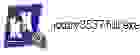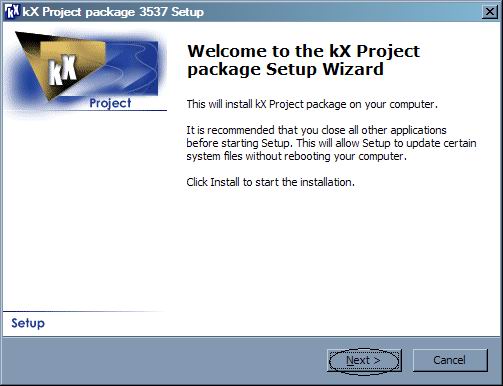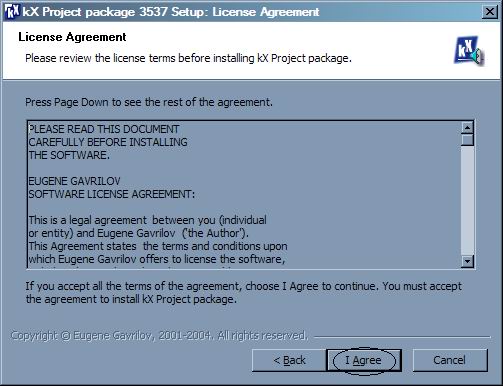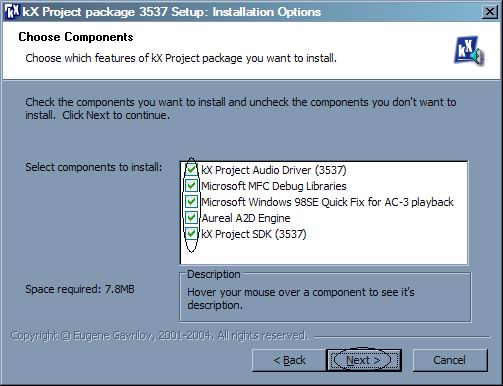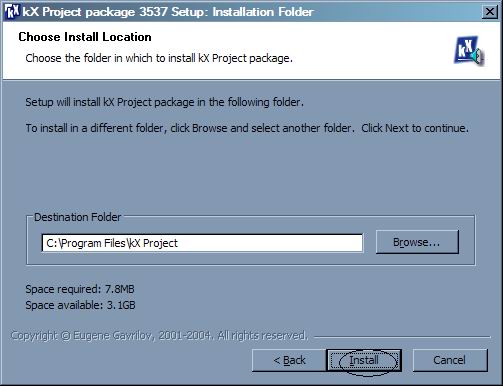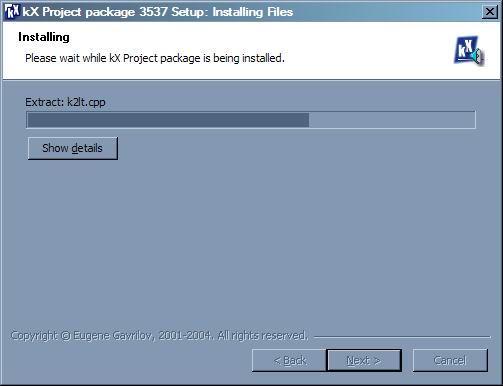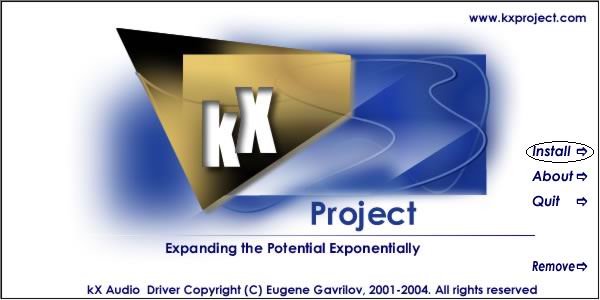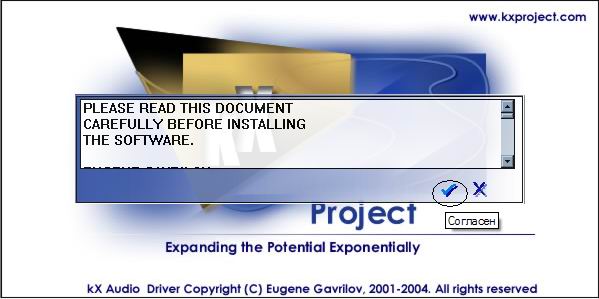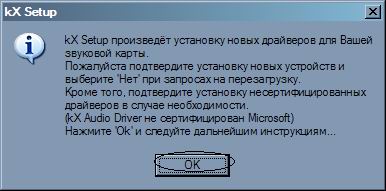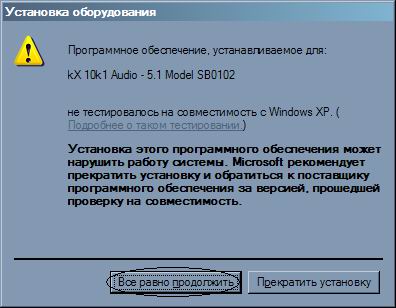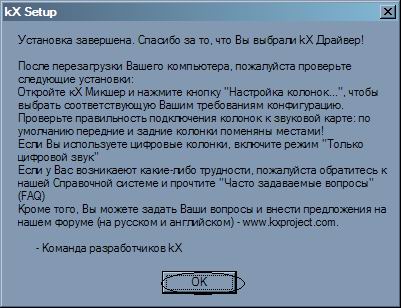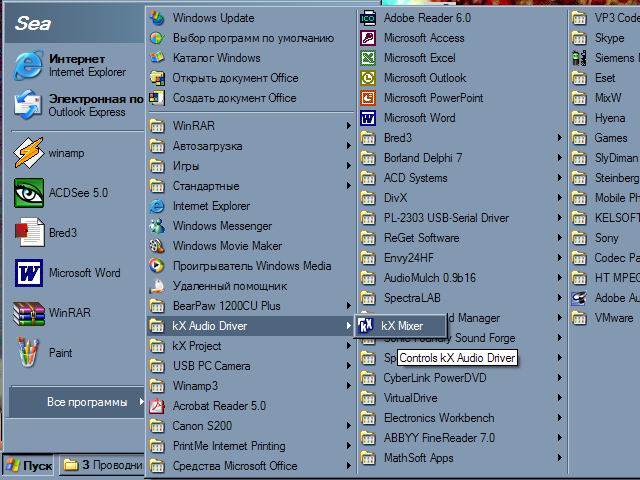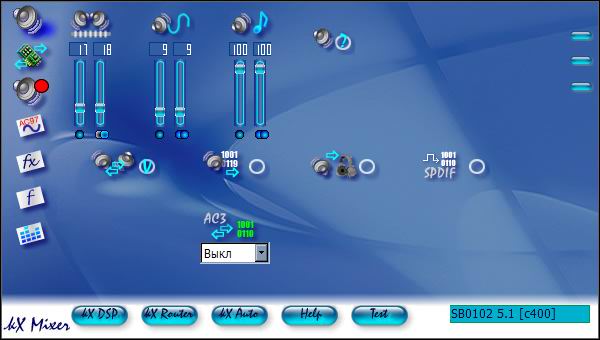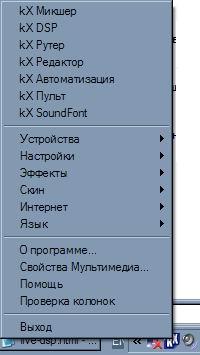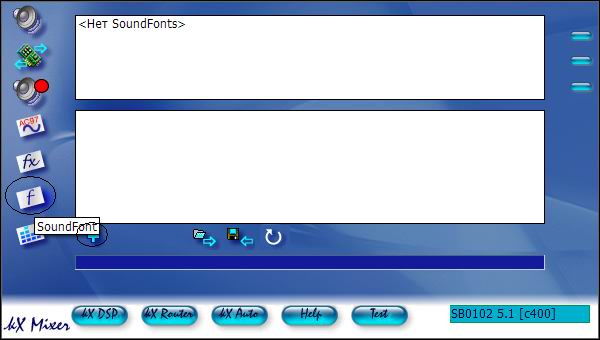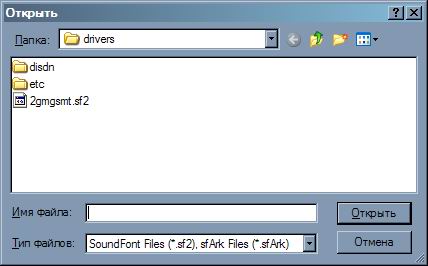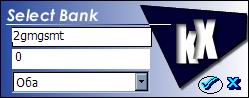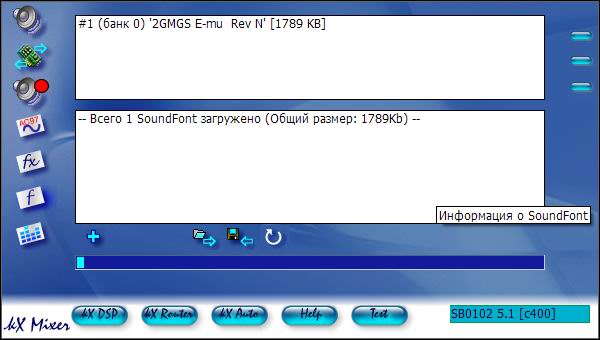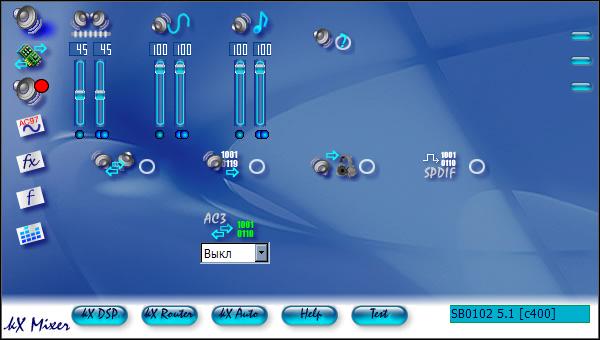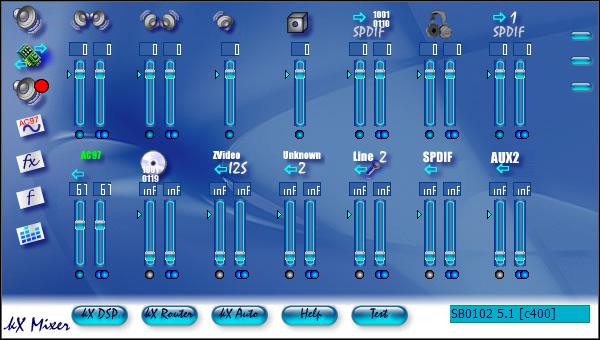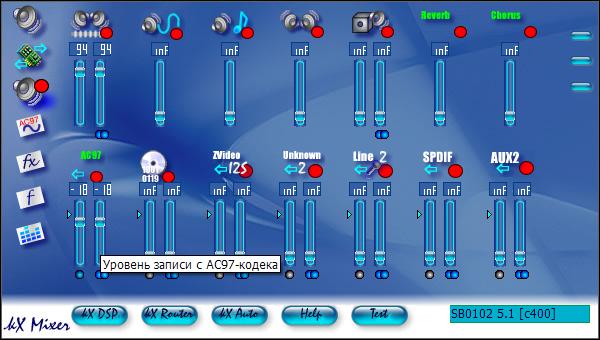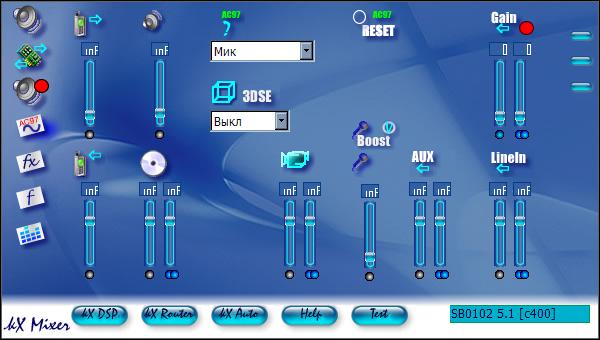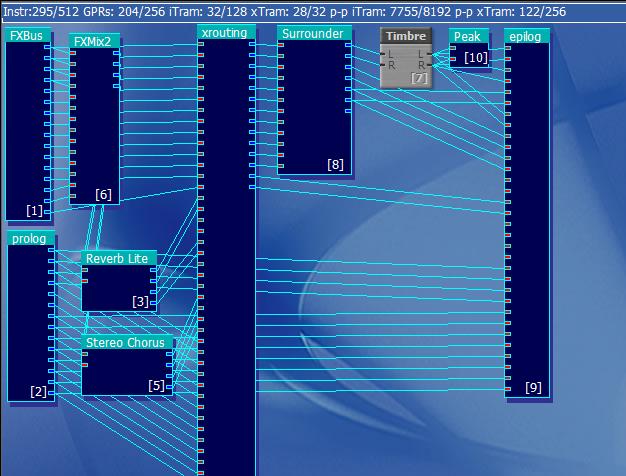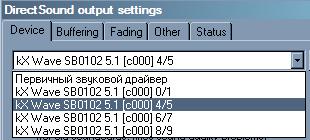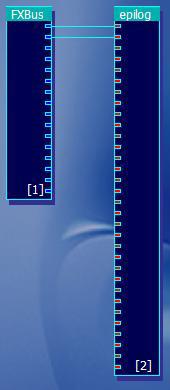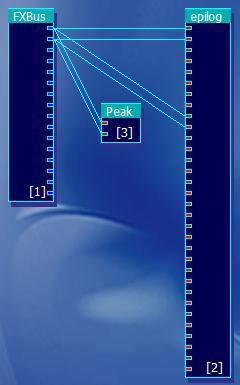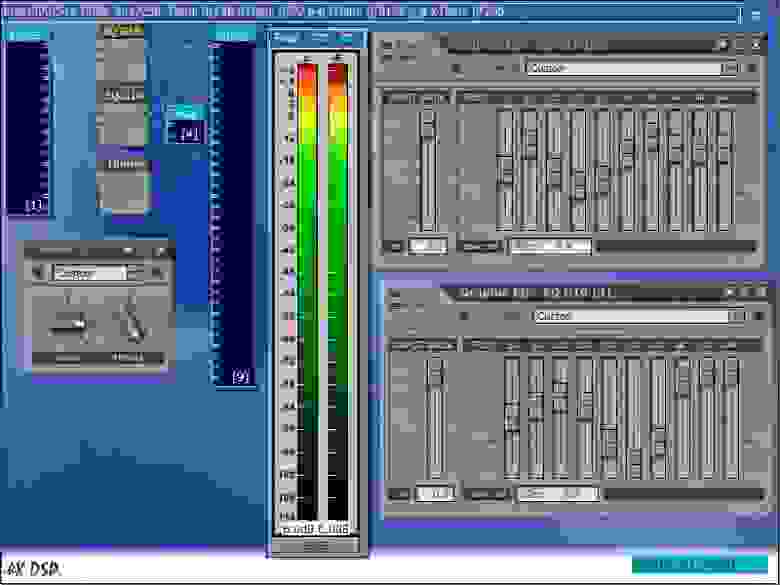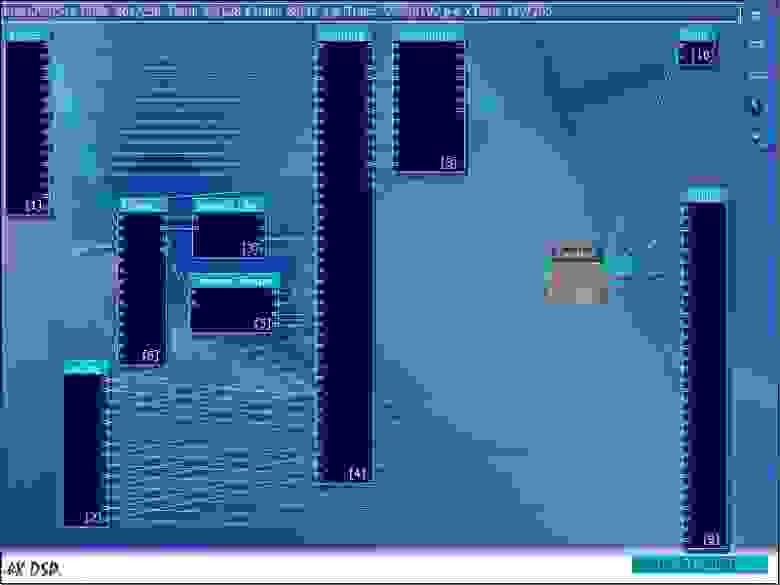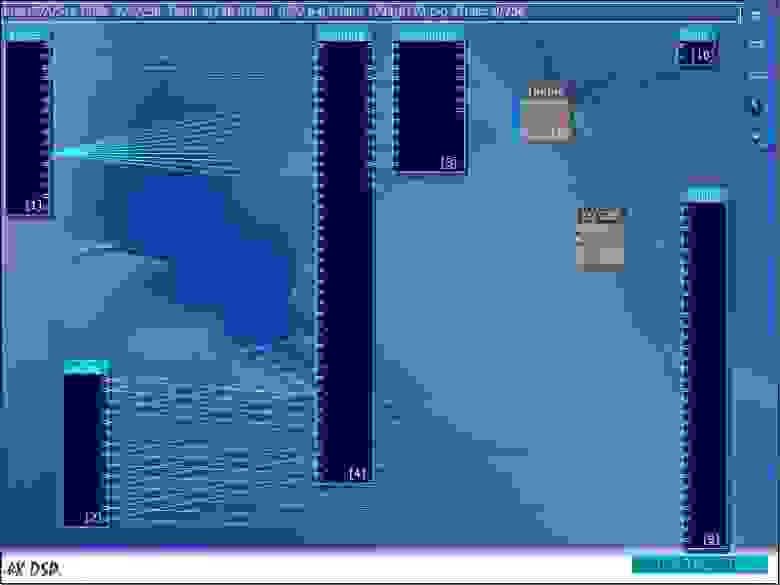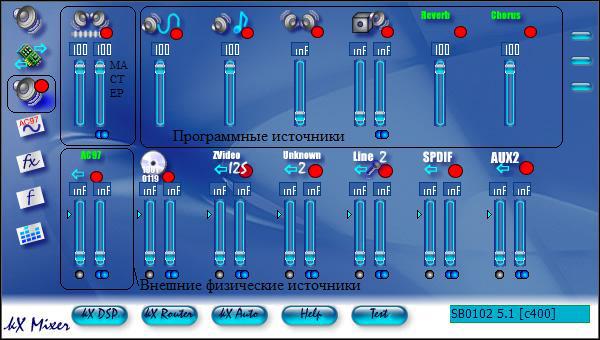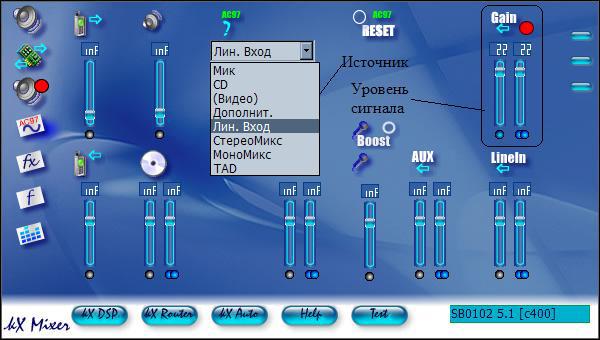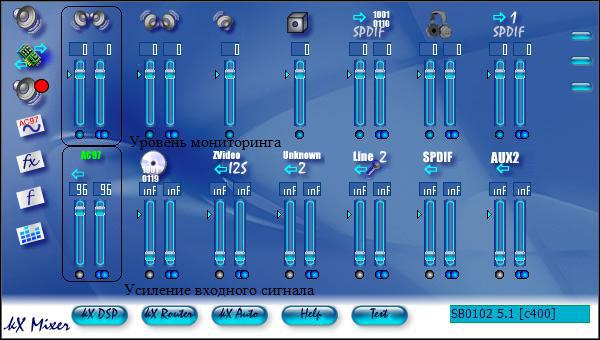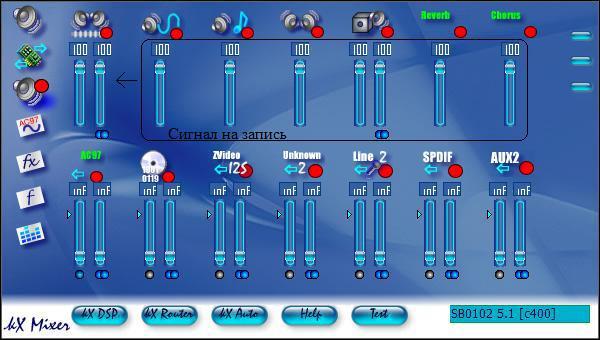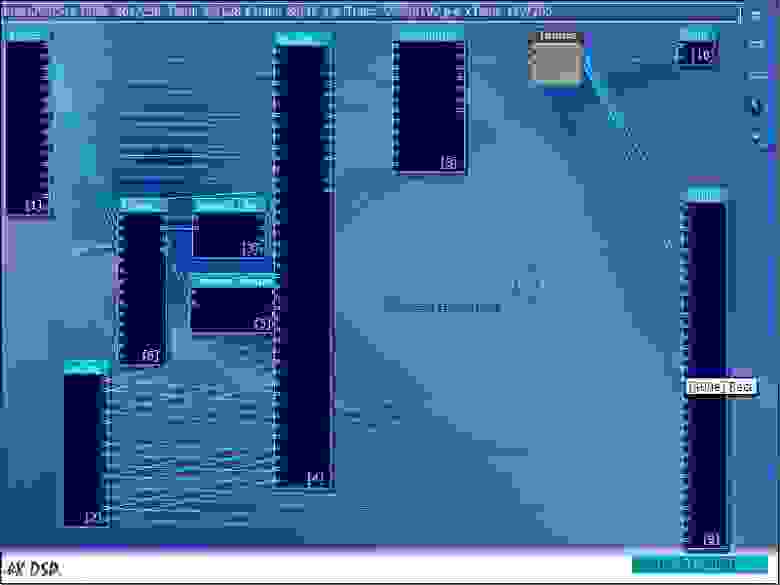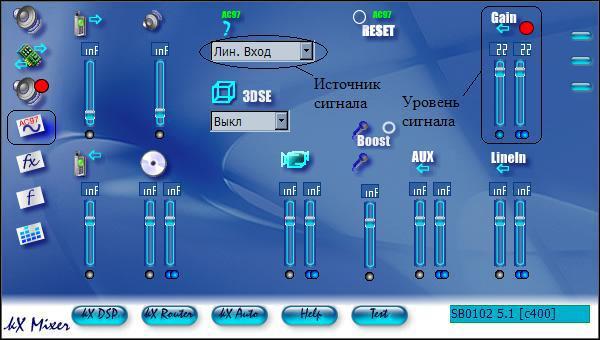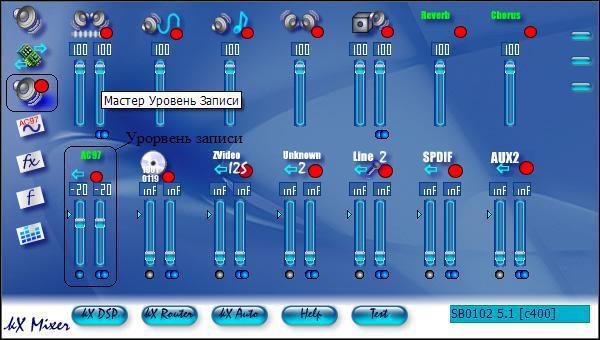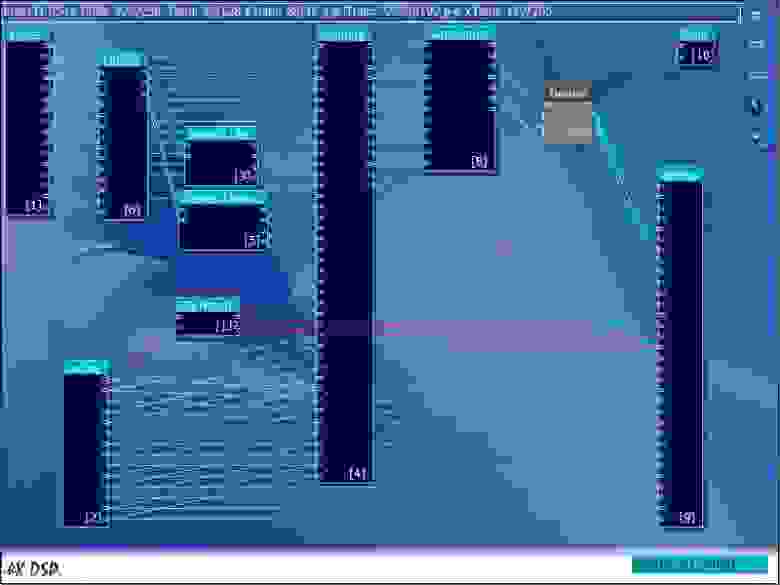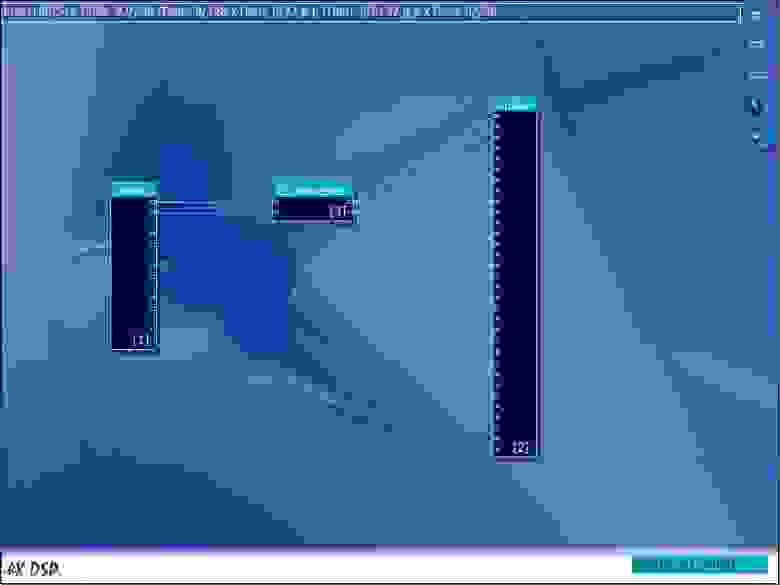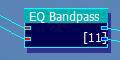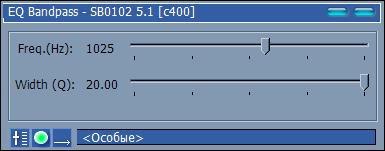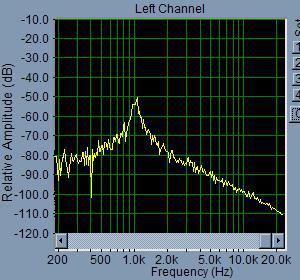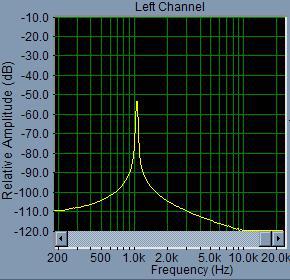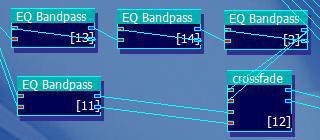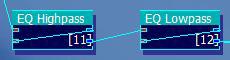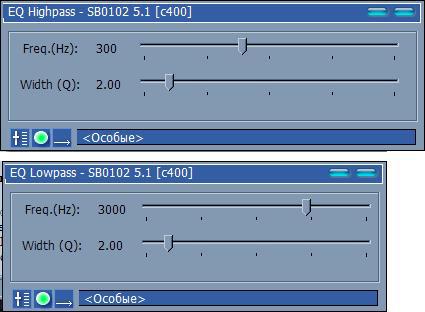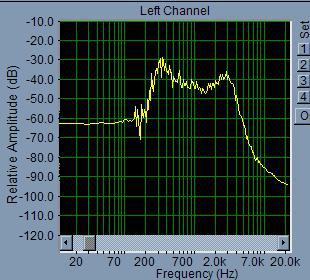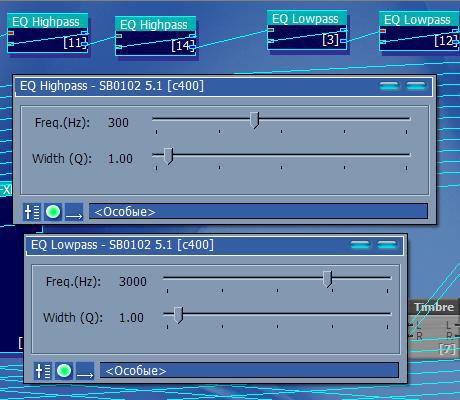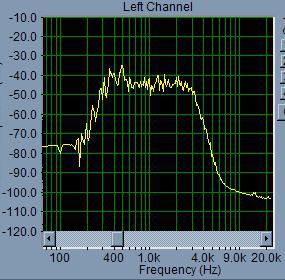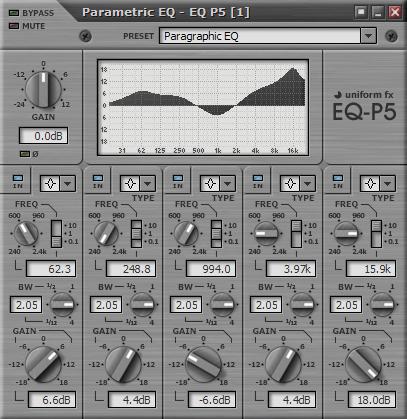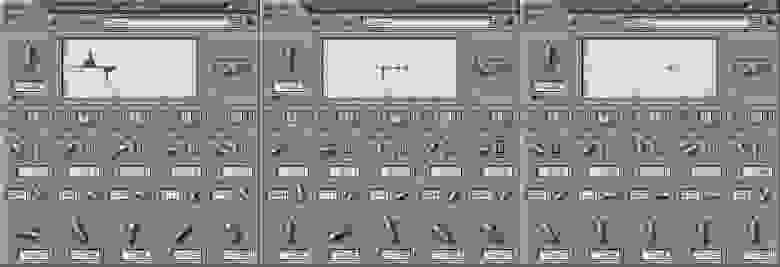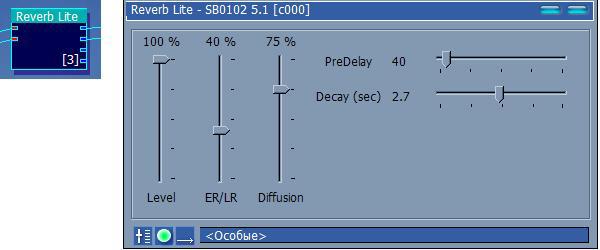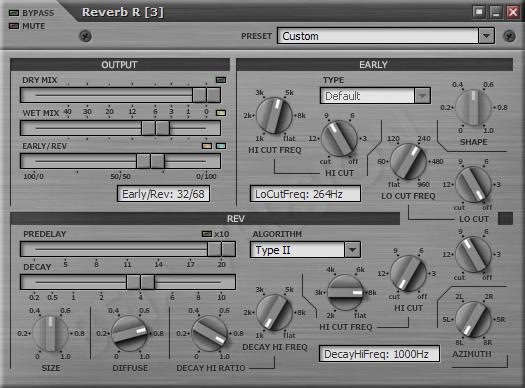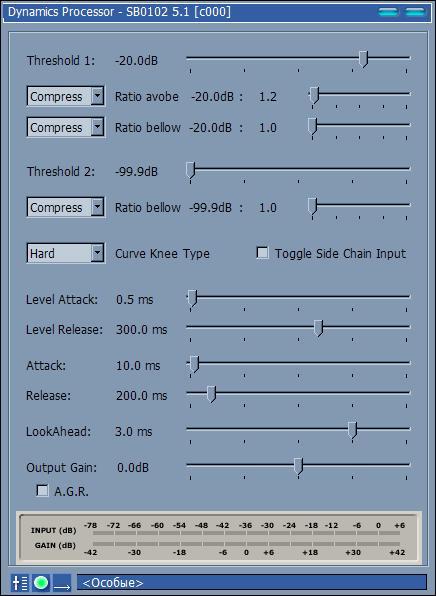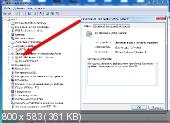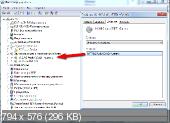26 января 2004, понедельник
20:59
3070 Ti дешевле 60 тр в Ситилинке
Ищем PHP-программиста для апгрейда конфы
MSI 3060 Ti Ventus OC дешевле 40 тр
Выбираем игровой ноут: на что смотреть, на чем сэкономить
3060 дешевле 30тр в Ситилинке
3080 дешевле 70 тр — цены снова пошли вниз
Подробно о драйверах Кх Project для саундов Creative. Как получить 5.1 под виндой в любом приложении.
Как настроить акустику 5.1? Почему у меня работают только фронты и тылы?!
Сегодня я услышал эти вопросы в одном из наших компьютерных магазинов, и ухмыльнулся. Всего неделю назад передо мной стояла та же проблема. С некоторым ехидством я подошёл поближе к менеджеру и нерадивому покупателю, ставшему владельцем какого-то комплекта Luxeon формата 5.1 и Creative Live! 5.1. Под предлогом рассматривания всякой всячины на витрине, я услышал байку о необходимости установки кодека АС-3 и том, что центр под виндой при прослушивании музыки, при просмотре фильмов и играх без родной поддержки 5.1 со стороны 2-х последних центр не задействуется никоим образом. В какой-то степени это правда. Но только в случае использования родных драйверов Creative Live! 5.1. В этой статье я поподробнее расскажу об альтернативном драйвере Kx Project и о том, как с его помощью можно получить полное псевдо-5.1 (имеется в виду задействование центра в месте с остальными колонками).
Итак, начнём. Драйвер устанавливается очень легко и беспроблемно. Радует отсутствие регистрации перед установкой, и после таковой

На главной вкладке расположены регуляторы громкости, опция инверсии каналов фронтов и тыла (лично мне она не понадобилась – вопреки многим постам о путании драйвером каналов фронт и тыл, у меня всё ОК; возможно такая проблема была в пред идущих версиях…), всякая разная всячина, которая понадобится не многим. Ну, а главное – то что выделено красным. Это вкладка конфигурации комплектности вашей акустической системы. Так она выгладит сразу после установки драйвера:
Для использования
всех колонок системы, данную вкладку нужно привести в следующий вид:
Очень примечательна функция Split Freq – она позволяет «отсечь» не нужный диапазон басов. Владельцы систем с сабвуфером наверняка замечали появление в некоторых случаях резонирующего гула, от которого порой сложно избавиться без значительного занижения уровня басов. Установив выше указанный параметр в положение 100-150 Hz (по вкусу), вы можете легко избавиться от такой закладывающей уши неприятности.
Драйвер содержит вкладку, отображающую в более удобном и компактном виде не только все настройки обычного регулятора громкости, но и некоторые другие. Здесь можно сбалансировать каналы. В соответствием с моим конкретным случаем (акустика Sven HT-475, Sound Creative Live! 5.1, комната 3.5х3.5м с деревянными полами, плюс мой собственный аудио вкус) я чуть приглушил саб и фронт, и прибавил тыла и центра:
В Кх Project есть мощнейшая вкладка настройки звучания звуковой карты:
Такого гибкого и удобного тюнинга я ранее не встречал!
Кроме вышеперечисленных прелестей драйвер поддерживает установку
скинов интерфейса и установку готовых настроек
эффектов.
Скачать Kx Project (3.8 mb).
Критика, поправки, дополнения? Высказывайтесь здесь.
Лента материалов
Интересные материалы
Возможно вас заинтересует
Эксперименты по обработке звука аппаратными средствами SB Live и их возможное применение для работы в эфире. Заметка включает в себя инструкцию по применению альтернативных драйверов KX-Project, примеры применения и выводы по возможности реального применения. Период написания статьи 2006-2007 год, размещена была на страничке ныне уже не существующей коллективной радиостанции (RK3MXH). Авторство мое.
Статья может быть полезна не только радиолюбителям, но и меломанам, музыкантам и другим не равнодушным к качеству звука людям.
Под катом очень много текста и рисунков.
Содержание
Введение
1.1.Kx-project — альтернативные драйверы
1.2.Наиболее понравившиеся возможности и чего удалось достичь
2.Установка
3.Первые проблемы после установки и их решение
3.1.Куда пропал звук?
3.2.Пропал MIDI-звук
3.3.Странная работа работа программ, работающих со линейными/микрофонными входами(звукозапись, программные DSP)
4.Управление и настройка
4.1.КХ микшер — Мастер
4.2.КХ микшер — Входы и выходы
4.3.КХ микшер — Запись
4.4.КХ микшер — AC97
5.Более подробные инструкции
6.Описание объектов DSP
7.Примеры использования
7.1.Простые схемы соединений
7.2.Запись сигнала
7.3.Работа со SpectraLab
7.4.Работа с программными DSP
8.Примеры использования в радиолюбительских целях
8.1.CW — фильтр
8.2.SSB — фильтр
8.3.Notch — фильтр
8.4.Обработка сигнала с микрофона
8.4.1.Эквалайзер
8.4.2.Реверберация
8.4.3.Прочее
Продолжение
Введение
Многие радиолюбители используют компьютеры в своих шеках. В основном, конечно, для ведения аппаратного журнала. Но с ростом производительности персональных компьютеров сфера их применения стала расширяться. Радиолюбители стали использовать ПК для обработки принятого сигнала и формировании сигнала для передачи(цифровые виды связи). Так же появились программы-фильтры(DSP-фильтры), «эмулирующие» работу настоящих фильтров, позволяющие оперативно менять полосу пропускания, подавлять шум и т.д. Все эти программы для обработки сигнала используют вычислительную мощность центрального процессора ПК, что требует от него определенной производительности. Звуковая плата используется только как ЦАП/АЦП. Никакими аппаратными возможностями звуковых карт обычно не пользуются.
Серия звуковых карт компании Creative Labs всегда радовала своим качеством. Начиная с модели SB Live и выше — карточки оснащены специальными сигнальными процессорами (DSP) EMU10K1 (различные модификации SB Live, Audigy) и более совершенными EMU10K2 (Audigy2). Драйверы стандартной поставки к этим картам поражали воображение по количеству настроек звука(эквалайзер, реверберация и т.д.), которые реализовались аппаратно самой картой. Аппаратная реализация звуковых эффектов позволяла достигать отличного результата при минимальных нагрузках на систему (до сих пор помню впечатления от игры в Quake 2 на компьютере Pentium-166 с картой SB Live и 3D звуком). С тех пор я окончательно «запал» на SB Live! и использую до сих пор(к сожалению, уже не так).
Получив максимум возможностей, сервиса и удовольствия от прослушивания музыки с помощью этой платы, я стал задумываться об использовании аппаратных возможностей SB Live! для обработки звука при работе в радиоэфире. Оказалось, что в наборе фильтров и эквалайзеров есть фильтры Notch(для подавления определенной частоты) и BandPass(для выделения определенной частоты), фильтр LowPass. Фильтр HighPass(пропускает только частоты выше определенной), а фильтр LowPass(только ниже определенной частоты). Фильтры LowPass, HighPass и Notch могут быть использованы при работе с SSB, а BandPass для приема телеграфа. Есть так же множество других фильтров, которые можно использовать как для обработки передаваемого сигнала, так и для формирования своего уникального сигнала на передачу.
Объем изложенного материала оказался достаточно большим, так как я попытался описать все максимально понятно и с большим количеством примеров. Я вообще считаю, что чем больше примеров, тем проще разобраться. Так же одной из причин явилось то, что уже трое знакомых мне людей, попробовав KX-драйверы, отказались от их использования(для кого-то слишком много возможностей, кто-то не разобрался с воспроизведением MIDI и записью). Поэтому сначала будет рассмотрена установка KX-драйверов; затем будут описаны первые возможные трудности и проблемы, с которыми может столкнуться пользователь и их решение; после этого будут рассмотрены элементы управления и настройка; далее будет рассмотрено несколько примеров настройки DSP для прослушивания звука; запись сигнала; работа со Spectra Lab и программным DSP; потом пойдут примеры использования в радиолюбительских целях; затем будут предоставлены записи с эфира с обработкой DSP звуковой платы. В предпоследней части я рассмотрю проблемы и ограничения при использовании платы. В конце изложения попробую сделать выводы о полезности использования звуковой платы SB Live! в радиолюбительских целях.
Надеюсь, что после прочтения данной статьи появится больше как пользователей звуковых карт с чипами EMU10k1/k2 так и пользователей KX-драйверов, а информация в статье научит основным принципам их использования. Если после прочтения все-таки останутся какие либо вопросы, то мне будет интересно попытаться решить их вместе с вами.
Хотя данные карты уже уходят в историю, но они бывают доступны на вторичном рынке, у кого-то лежат на полке. Карта могут оказаться приятным сюрпризом для музыканта. Хорошо работает с ASIO, причем одновременно со стандартным выводом звука Windows (чего нет на моей нынешней USB звуковой плате), обладает низкими задержками.
1.1.Kx-project — альтернативные драйверы
Следующим сюрпризом со стороны карт этой серии стали альтернативные драйверы, написанные группой разработчиков во главе с Евгением Гавриловым. Они позволили использовать скрытые возможности процессора звуковой платы SB Live!.. Драйвер соответствует спецификации WDM (Windows Driver Model) и может работать в следующих операционных системах: Windows XP, Windows 2000, Windows 98 (только Second Edition) и Windows Me.
При установке драйвера становятся доступными следующие функции:
— запись и воспроизведение звука в MME-программах Windows;
— запись и воспроизведение звука в ASIO-программах (Steinberg Cubase и Nuendo, Logic Audio);
— использование внутреннего процессора для обработки эффектами как отдельных треков многодорожечного проекта, так и всего аудио- и MIDI-потока, поступающего на выход звуковой платы;
— 16 независимых шин, используемых при внутренней коммутации сигналов и эффектов; — от четырех до восьми (в зависимости от применяемой звуковой платы) независимых аналоговых выходов;
— MIDI-синтезатор, «понимающий» формат SoundFonts;
— DirectSound 2D;
— DirectSound 3D (программная имитация, работает только в режиме с двумя громкоговорителями);
— полное управление вводом-выводом AC97;
— программное AC-3 декодирование;
— изменение микрокода DSP (для инженеров и разработчиков);
— изменение внешнего вида интерфейса при помощи «скинов».
Кроме того, все внутренние соединения (блоки эффектов, маршруты прохождения сигналов от входа платы до любого из ее выходов и шин) можно программировать при помощи очень простого и наглядного интерфейса.[1]
1.2.Наиболее понравившиеся возможности и чего удалось достичь.
Сигнал с аналоговых входов, с программных источников может быть обработан в DSP различными эффектами. Может быть выбран произвольный порядок следования эффектов. Плата представляется системе не как одно устройство, а как 4. Фронтальный стерео выход и стерео выход на тыловые колонки представляются как отдельные выходы и могут произвольно использоваться.
Вот несколько примеров:
1.Можно запустить две программы воспроизведения звука(например wimamp). Один настроить на первую виртуальную карту, второй — на вторую. Далее сигналы отправить: один на фронтальный выход, второй сигнал на тыловики. И если подключить к зелёному разъему на карте одни наушники, а к чёрному другие, то два человека могут не мешая друг другу слушать разную музыку.
2.Если требуется время от времени воспроизводить звук то на наушники то на колонки, то постоянно приходится «перетыкать» разъемы(или использовать какой либо внешний разветвитель). В случае с SB Live можно подключить колонки к одному стерео выходу, а наушники к другому и «расщепить» сигнал на два выхода. Плюс к этому сигнал для колонок и для наушников может быть по-разному обработан(т.к. АЧХ разная, а в наушниках хотелось бы еще слышать, например, эхо).
3.Сигнал со входа карты(mic/line/cd) может быть в реальном времени обработан и подан на выход. Например сигнал с магнитофона (обработкой эквалайзером), с микрофона (эквалайзер, лимитеры, компрессоры, эхо), с электрогитары(эквалайзеры, лимитеры, компрессоры, дисторшны, флэнжеры, эхо), с ТРАНСИВЕРА!(эквалайзеры, notch и CW фильтры).
2.Установка
Для установки драйверов их необходимо «скачать» с сайта разработчиков www.kxproject.com. Там же есть инструкции по использованию, в том числе и на русском языке.
В целом установка драйвера не должна вызвать сложностей и проблем.
Запускаем exe файл с установщиком и следуем инструкциям
Установка закончена. Для проверки можно зайти в диспетчер устройств.
В панели задач добавляется пункт для запуска микшера.
После перезапуска компьютера или запуска Kx mixer в системном трее(возле часов) появится значок KX.
Если дважды щелкнуть мышью по значку — откроется основное окно системного микшера с закладками и кнопками для управления картой.
Нажатие правой кнопки на значке в трее вызовет контекстное меню с дополнительными настройками.
Установка закончена. Можем поздравить себя с началом долгого пути в изучении управления сложного продукта под названием KX Project.
3.Первые проблемы после установки и их решение
Дополнительные возможности управления картой оборачиваются и определенными сложностями. Большое количество настроек пугает. Из-за этого некоторые пользователи не до конца разобравшись в возможностях, отказываются от Kx-драйверов в пользу стандартных.
3.1.Куда пропал звук?
Сразу же после установки оказывается так, что звук перестает воспроизводиться. Например, WinAmp играет, а звука нет. Это связано с тем, что по умолчанию передние и задние колонки поменяны местами. Это связано с тем, что для выхода на тыловые колонки карта имеет более качественный ЦАП. Для того, чтобы звук «появился» — нужно или переподключить колонки(наушники) из зеленого разъема в черный(тыл). Либо в настройках снять галочку «Поменять местами Тыл и Фронт».
3.2.Пропал MIDI-звук
MIDI-синтез не работает сразу после установки потому, что по умолчанию не загружен никакой банк инструментов. Профессиональные специалисты по звукозаписи имеют различные банки с инструментами и подгружают их по необходимости. Но если под руками нет ничего подходящего или вы просто не знаете, что такое банк инструментов, то есть один выход. В системе Windows в папке system32drivers есть файл 2gmgsmt.sf2, который является самым простейшим банком с инструментами. Его и можно использовать. Для этого нужно открыть закладку Kx SoundFont, нажать + «Загрузить SoundFont»
и выбрать файл, например c:windowssystem32drivers2gmgsmt.sf2
нажать на галочку
Банк успешно загружен. Теперь можно слушать караоке, рингтоны и прочее, что использует MIDI-звук.
3.3.Странная работа работа программ, работающих со линейными/микрофонными входами(звукозапись, программные DSP)
Обычно выбор источника сигнала для записи происходит на системном микшере через закладку «запись»(Системный мишер->Параметры->Свойства). После же установки Kx-драйверов, оказывается, что здесь применяется другой подход. Более того — может оказаться так, что в наушниках слышно сигнал с входа, а запись его не производится. Еще более странно работают программы с обработкой звука со входов в реальном времени, которые получают сигнал, обрабатывают его и выводят на динамики. Они либо вообще не получают сигнала, либо, когда в процессе экспериментов с настройками платы сигнал все-таки удается подать на запись, начинают захлебываться в эхе своего собственного сигнала. Это связано с особенностями записи звука в Kx-системе. В качестве лирического отступления стоит заметить, что система Kx по управлению картой предусмотрена для профессионалов в области звукозаписи(для которых все эти нюансы понятны, в отличии от меня) и поэтому используются соответствующие приемы управления.
4.Управление и настройка
Далее будут рассмотрены приемы работы с элементами управления. Системный микшер содержит только основные элементы управления. Элементы управления системы KX рассматриваются при настройках по умолчанию. Элемент KX Рутер в данной статье не рассматривается, из за не достаточного iq автора этой статьи. Элемент KX Редактор позволяет редактировать непосредственно код цифровых фильтров. Те кто знают как это делать могут данную статью не читать вообще, т.к. ничего нового для себя не найдут. Элемент KX Автоматизация, насколько удалось понять, используется для управления параметрами фильтров через MIDI-устройства. Более подробно не изучено по той же причине, что и KX Рутер. KX Пульт не реализован в драйверах(пока). KX SoundFont позволяет загружать MIDI-банк(и), рассматривалось выше.
4.1.КХ микшер — Мастер
Двойное нажатие по значку KX в трее или выбор по правой кнопке мыши из контекстного меню пункта «KX микшер» откроет окно управления микшером. По умолчанию открывается закладка «Мастер», в которой происходит управление общим уровнем выхода и отдельно уровнями PCM (выходы всех аудио программ) и MIDI.
Кнопочки, расположенные на апплете вместе с фейдерами, позволяют включать и отключать цифровой и аналоговый выходы платы и, что интересно, менять местами фронтальные и тыловые каналы мониторинга. По умолчанию, кстати, после установки драйвера основными каналами мониторинга становятся именно тыловые каналы, так что не забудьте переключить миниджек, которым подключена ваша мониторная система, из фронтального выхода звуковой платы в тыловой. Сделано это для того, чтобы использовать для мониторинга более высококачественный небуферизованный выход тыловых каналов. Впрочем, если вас это не устраивает, всегда можно снять «галку» под надписью «Поменять местами фронт и тыл», стоящую там по умолчанию, и мониторить по-старому.[1]
Ряды кнопок слева и снизу отображаются всегда независимо от выбранной закладки:
Слева, свеху-вниз расположены кнопки: «Мастер» с основными настройками; «Входы и выходы», «Запись», «AC97 кодек», «Эффекты», «SoundfFont», «Анализатор».
Снизу, слева-направо расположены кнопки: «KX DSP», «KX Router», «KX Автоматизация», «Помощь», «Проверка колонок».
4.2.КХ микшер — Входы и выходы
На закладке «Входы и выходы» расположены регуляторы уровней мониторинга отдельно фронтального и тылового каналов, уровня цифрового SPDIF-выхода и выхода для наушников (в качестве которого может использоваться выход сабвуфера и центрального канала — если они есть, конечно).
Перечисленные органы управления доступны при использовании плат SB Live! и Value, с другими платами картина может сильно отличаться — появляются дополнительные цифровые и аналоговые выходы. Замечу, что положение регуляторов, расположенных на этой закладке, не влияет на уровень записываемого сигнала, а лишь регулирует его громкость в мониторах в процессе записи и, естественно, воспроизведения.[1]
4.3.КХ микшер — Запись
Органы управления, расположенные на закладке «Запись», позволяют установить желаемый уровень сигнала для записи с каждого из имеющихся входов. Уровень сигнала, приходящего с линейного и микрофонного входов, устанавливается регулятором АС97 (несложно догадаться, что за этим фейдером скрываются еще несколько входов, о них — чуть позже). Там же находятся два фейдера, позволяющие регулировать отдельно уровень записи эффекта (по умолчанию — ревербератора и хоруса), если вдруг возникнет необходимость записать аудио- или MIDI-сигнал с выхода платы, обработав его при этом имеющимися эффектами.[1]
4.4.КХ микшер — AC97
Страничка «AC97-кодек» (Audio Codec 97) управляет выходами и входами AC97-кодека.
Выходы:
«TAD Out» — выход на внешнее телефонное устройство (моно). Представляет собой четырехконтактный разъем, расположенный непосредственно на плате и обозначенный «TAD».
«PCSpkr» — моно выход на PC-спикер. Расположен там же на плате.
Входы:
«TAD In» — аналогично TAD Out, только наоборот: вход с внешнего устройства.
«Аналоговый CD-вход» — вход для подключения аналогового выхода CD-ROM. Не путайте его с электрическим входом для записи с цифрового выхода CD-ROM, регулятор которого расположен на вышеупомянутой закладке «Запись».
«Микрофон» — моно вход для подключения конденсаторного микрофона.
«Видео вход» — стереофонический аудио вход для записи с внешнего источника видео. В большинстве КХ-совместимых звуковых плат отсутствует.
«AUX» — дополнительный вход, расположенный непосредственно на плате и обозначенный «AUX_IN».
«Line In» — линейный вход; основной вход, используемый для записи. Трехконтактный миниджек, расположен на задней стороне платы.
Дополнительные органы управления:
«Reset» — сброс всех настроек микшера к их исходному состоянию.
«Mic Boost» — увеличение сигнала с микрофонного входа на 20 дБ.
«3DSE» — условно-полезная функция управления режимами 3-D звука. Доступны следующие значения: «Выкл.», «Мало», «Средне», «Много».
«Источник АС97» — источник записи. Из всего набора входов одновременно запись может быть произведена только с одного из них — того, который будет выбран из этого выпадающего меню. Исключение составляет случай, когда выбирается режим «СтереоМикс» (или «МоноМикс»). Тогда на запись идет сумма со всех входов плюс выходной РСМ-сигнал — системный звуковой выходной сигнал. Подробная блок-схема звуковой платы и пути прохождения сигналов представлены на следующем рисунке. Соединения, образующиеся при включении режима «СтереоМикс», обозначены пунктирной линией.[1]
5.Более подробные инструкции
В процессе написания, кстати, еще раз убедился в двух пословицах/поговорках: «не стоит изобретать велосипед» и «если ничего не помогает — пора почитать инструкцию». Тем более, что наконец-то удалось получить официальную инструкцию на русском языке.

6.Описание объектов DSP
Пожалуйста прочитайте вышеуказанную инструкцию или хотя бы главу «KX DSP» для того, чтобы знать назначение прямоугольников в окне внутренних соединений драйвера.
Итак. Рассмотрим стандартную конфигурацию соединений драйвера.
Основные элементы схемы:
1.Объекты из которых исходят входные сигналы(физические входы, виртуальные потоки сгенерированные компьютером);
2.Router;
3.Объект в которые выходит обработанный сигнал(физические выходы, ASIO);
4.Объекты обработки сигнала(эффекты);
1.Входные сигналы.
— внутренние сигналы, генерируемые операционной системой: волновой (Wave) сигнал — звук, воспроизводимый приложениями такими как WinAmp, SoundForge и прочие; выходы MIDI синтезатора при воспроизведении mid файлов или при работе других программ, которые получают звук, используя синтезатор звуковой платы(CakeWalk).
— Внешние сигналы, поступающие на физические входы звуковой платы: линейный вход, микрофонный вход, вход с CD-ROM’а.
Внутренние входные сигналы на схеме внутренних соединений выходят из объекта FXBus
 |
FXBus — виртуальные ‘потоки’, идущие от звуковой платы к окну DSP. Весь звук, который генерируется на компьютере музыкантами и программами-секвенсорами, проходит через один или несколько из них (обычно в стерео парах).
Настройки по умолчанию: Волновой (Wave) выход левый и правый — в FXBus 0 и FXBus 1. Выход MIDI синтезатора левый и правый — в FXBus 02 и FXBus 03. Surround (AC3) и DirectSound 3-D — расположены от FXBus 04 до 09.[2] Так же в тех программах, где имеется возможность выбрать устройство вывода звука имеется возможность выбрать одну из нескольких виртуальных карт. По умолчанию обычно выбирается вывод на «Первичный звуковой драйвер» или «…0/1». В этом случае аудиосигнал будет сниматься со входов 0 и 1 объекта FXBus. Но есть возможность перенаправить вывод на другие «карты»: «…4/5», «…6/7» и «…8/9». В этом случае сигнал будет появляться на других входах. Это позволяет работать одновременно нескольким программам вывода звука не смешивая сигнал и обрабатывая его раздельно. Разные сигналы могут выводится на разные физические выходы(например два независимых WinAmp’а один из которых играет в наушниках, а другой в колонках) или определенным образом взаимодействовать друг с другом(смешиваться и пр.). |
Внешние входные сигналы на схеме внутренних соединений выходят из объекта Prolog
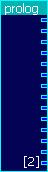 |
Входы звуковой платы располагаются в объекте пролог. Другими словами, выходы на прологе представляют собой физические входы на вашей звуковой плате (на фронтальной части платы, дочерних платах или внешних устройствах, связанных с платой). Эти разъемы — стерео пары и соответствуют нижней строке фэйдеров, расположенных на вкладке «входы и выходы» окна kX микшера.
Обратите внимание, что эти фэйдеры не затрагивают параметров записи, но в действительности затрагивают уровни ASIO. На платах 10k1 пролог представляет следующие входные сигналы (7 стерео пар): In0/1: AC97 — левый/правый |
2.Router(машутизатор сигналов)
Routing
 |
Объект маршрутизации (routing) производит микширование всех поступающих сигналов и распределение посылов на правильные выходы (эффекты, запись и т.д). Routing микширует входы пролога с сигналами FXBus и направляет их на различные выходы, в зависимости от ваших параметров настройки микшера, включая фронт, тыл, центр, сабвуфер, наушники и, не в последнюю очередь, настроек записи (но не ASIO записи).[2]
Другими словами этот объект осуществляет все манипуляции с полученным звуком, управляя его перенаправлением на физические выходы, на запись или на ASIO. Работая с фейдерами на закладках KX Микшера, мы влияем именно на этот объект. В принципе можно непосредственно соединить выходы объектов входных сигналов со входами объекта физических выходов карты, не используя объекта Routing, и получить звук на выходе. Но в этом случае окажутся неработоспособными системный микшер и KX Микшер. |
3.Объект в которые выходит обработанный сигнал(физические выходы, ASIO);
 |
Эпилог представляет собой физические выходы вашей звуковой платы, включая входы на запись и 16 входов на ASIO запись.
Обычно, соединены все выходы, но в некоторых случаях (например, установка двух колонок) вам необходима только одна пара кабелей, которая соединяется с выходами на колонки. Соединения на запись сделаны согласно параметрам настроек вкладки запись окна kX микшера. Обратите внимание, что эти параметры настройки затрагивают только фактическую запись, а не то, что вы слышите. Также, это не затрагивает ASIO запись. Последние 16 каналов — входы на ASIO запись. Они связаны в стерео пары (четный/нечетный равные левый/правый), когда ASIO запись установлена в режим стерео записи. Вы можете подключить к этим входам любой выход любого объекта.[2] Out0/1: Аналоговый фронтальный выход левый/правый; |
4.Объекты обработки сигнала(эффекты)
С помощью этих элементов мы сможем поводить различные манипуляции над звуком.
| Изображение объекта | Окно управления объектом (клик для увеличения) |
Назначение |
Описание |
|---|---|---|---|
| Основные | |||
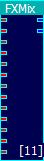 |
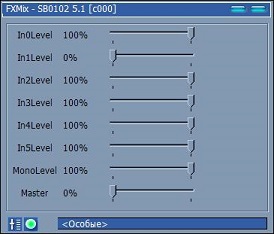 |
Микшер. | Стерео микшер на 5 входов с одним выходом |
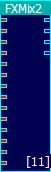 |
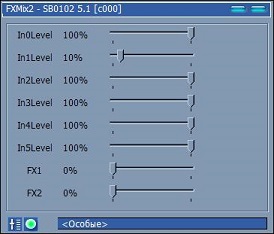 |
Микшер. | Стерео микшер на 5 входов с двумя выходами. |
 |
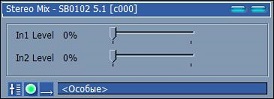 |
Микшер. | Стерео микшер 2 входа с одним выходом. |
 |
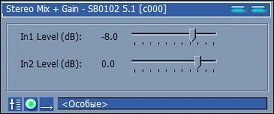 |
Микшер. | Стерео микшер 2 входа с одним выходом(уровень сигнала в dB). |
 |
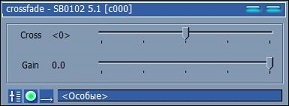 |
Кроссфейдер. | Позволяет произвести плавный переход от одного сигнала к другому(почувствуй себя диджеем). Gain регулирует усиление сигнала. |
 |
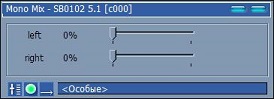 |
Стерео->Моно. | Мономикс для преобразования стерео сигнала в моно. |
  |
 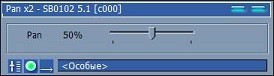 |
Баланс. | Объект для регулировки баланса(x2 звучит погромче). |
 |
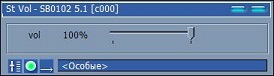 |
Громкость(стерео). | Стерео регулятор уровня сигнала. |
  |
 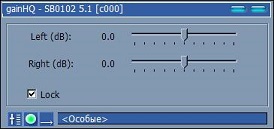 |
Усиление сигнала(dB). | Регулятор усиления сигнала в dB. GainHQ позволяет раздельно регулировать каждый канал. |
 |
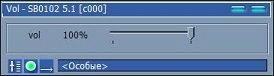 |
Громкость(моно). | Моно регулятор уровня сигнала. |
 |
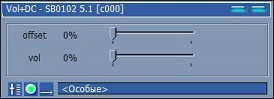 |
Громкость(моно+). | Моно регулятор уровня сигнала+DC(видимо постоянный ток). |
 |
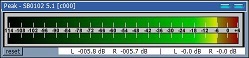 |
Индикатор уровня | Отображает уровень сигнала, поступающего на вход. Может отображаться как вертикально так и горизонтально. Очень полезный объект. Позволяет контролировать уровень сигнала в частях схемы, которые не могут быть проконтролированы на слух. Позволяет придерживаться уровня 0 dB во всех звеньях цепи. |
 |
— | Поворот фазы | Разворачивает фазу сигнала на 180 градусов(определил опытным путем: при сложении исходного сигнала с сигналом, прошедшим через этот объект — получается тишина). |
 |
— | Сумматор | Складывает три сигнала. |
 |
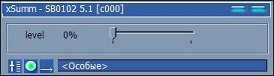 |
Сумматор | Складывает стерео и моно сигналы, имеется возможность регулировки уровня сигнала. |
 |
— | Делитель | Делит сигнал на 4. |
 |
— | Умножитель | Умножает сигнал на 4. |
 |
— | XOR | Назначение не удалось определить. |
| Фильтры и эквалайзеры | |||
 |
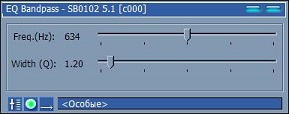 |
 EQ Pandpass(ФСЧ). EQ Pandpass(ФСЧ). |
Фильтр, попускающий только выбранную частоту с указанной добротностью(он же CW фильтр). |
 |
 |
 EQ Notch. EQ Notch. |
Фильтр, выезающий определенную частоту с указанной добротностью(он же Notch филтр). |
 |
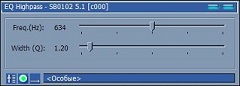 |
 EQ Highpass(ФВЧ). EQ Highpass(ФВЧ). |
Фильт, пропускающий только выше определенной частоты с указанной добротностью. |
 |
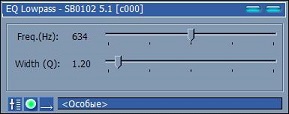 |
 EQ Lowpass(ФНЧ). EQ Lowpass(ФНЧ). |
Фильт, пропускающий только ниже определенной частоты с указанной добротностью. |
| Так же есть фильтр ВЧ и НЧ, 10-ти полосный эквалайзер. Есть так же дополнительные фильтры ufxsetup36. Очень замечательный набор из 10-ти полосного эквалайзера, параметрического и прочих вышеуказанных фильтров с удобным и понятным интерфейсом. | |||
 |
 |
Эквалайзер. | 10-ти полосный графический стерео эквалайзер. |
  |
 |
Эквалайзер(моно/стерео). | Параметрический стерео эквалайзер. Тип переключается: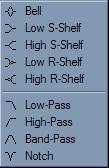 |
  |
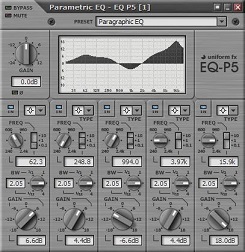 |
Эквалайзер(моно/стерео). | Параметрический 5-ти полосный стерео эквалайзер. Типы переключаются.(просто сказка!) |
Здесь были показаны только стандартные и самые интересные, на мой взгляд, компоненты. С остальными, думаю, будет интересно разобраться самостоятельно: APS Pitch — сдвиг частоты, компрессоры, ревербераторы, генераторы сигнала и шума, Decimator для преобразования битности и дискретизации звука(1-32 бита, 1-48000 Герц), и прочее.
7.Примеры использования
Далее будут приведены сначала простейшие схемы, а затем примеры использования KX драйверов для различные применений.
7.1.Простые схемы соединений
Один к одному. Соединяем выходы программного звука Windows с выхода объекта FXBus с физическим выходом карты. В результате имеем звук на фронтальных колонках. Это минимальная работающая схема.
Соединяем выходы программного звука Windows с выхода объекта FXBus с физическими выходами карты. В результате имеем звук на фронтальных и тыловых колонках. Уровень сигнала можем посмотреть с помощью объекта Peak.
Соединяем выходы программного звука Windows с выхода объекта FXBus с физическими выходами карты. В результате имеем звук на фронтальных и тыловых колонках. Сигнал на фронтальные колонки проходит через 10-ти полосный графический эквалайзер, а сигнал на тыловые колонки — через регулятор тембра. Так же добавлены индикаторы уровня сигнала. На картинке изображены индикаторы уровня и элементы управления эквалайзером и тембром.
Соединяем выходы программного звука Windows с выхода объекта FXBus с физическими выходами карты. В результате имеем звук на фронтальных и тыловых колонках. Сигнал на фронтальные колонки проходит через 10-ти полосный графический эквалайзер, причем каждый канал может быть настроен отдельно. Сигнал на тыловые колонки — через регулятор тембра. Так же добавлены индикаторы уровня сигнала. На картинке изображены индикатор уровня и элементы управления эквалайзером и тембром.
Внесение изменений в стандартную схему для вывода звука на тыловые и фронтальные колонки. Красными линиями указаны соединения, которые нужно создать — линии на физические выходы карты Analog Rear Left/Right. Перечеркнутые линии — линии которые пропадут после соединения.
При попытке добавить 10-ти полосный эквалайзер к стандартной схеме будет выведена ошибка о недостатке ресурсов и вследствие этого фильтр работать не будет. Для того, чтобы высвободить немного ресурсов можно удалить какие либо из неиспользуемых объектов, например Stereo Chorus и Reverb Lite. После их удаления можно будет построить схему, в которой выход на тыловые колонки проходит через 10-ти полосный эквалайзер, а на фронтальные — через регулятор тембра.
Добавим немного объема в сигнал при помощи компонента Reverb R.
Основной принцип, думаю, ясен. Схемы с использованием остальных объектов я оставляю на самостоятельное изучение 
7.2.Запись сигнала
Для того, чтобы записать сигнал нужно сначала выбрать источник(на закладке «Запись»): физический или программный:
В случае если запись будет вестись с физического входа, то на закладке «AC97-кодек» выбрать источник:
Причем если выбрать стерео- или мономикс, то запись будет производиться с внутреннего программного звука, который может быть смесью всех сигналов: и программных и физических.
Если есть необходимость производить мониторинг записываемого сигнала через колонки, то у соответствующих источников нужно выбрать соответствующий уровень на закладке «Входы и выходы»:
Внимание! Если включить мониторинг сигнала с AC97, а в качестве источника сигнала будет выбран моно- или стереомикс, то воспроизводимый сигнал вновь и вновь будет попадать на «вход» AC97 и воспроизводиться снова. Тем самым будет образовываться «кольцо». Если Уровень усиления будет меньше 0 db, то будет наблюдаться эхо, а если больше, то будет происходить самовозбуждение и сигнал через определенное время достигнет максимума. Будет слышен неприятный громкий звук.
Дальнейшая работа в программах звукозаписи не отличается от стандартных драйверов.
7.3.Работа со SpectraLab
В стандартной конфигурации звук, воспроизводимый программами windows, будет анализироваться программой Spectralab без дополнительных настроек kx-драйверов. Но есть два варианта работы.
1.Анализ сигнала с программных источников. Если зайти в kx-mixer на закладку запись, то мы увидим положения фейдеров «Мастер уровня записи», «Уровень записи Wave» и т.д. в ненулевом положении. Фейдеры управления физическими входами стоят в положении inf(отключены). В этом случае на вход звукозаписывающих программ пойдет сигнал Wave(генерируемый программами), а так же сигналы с других источников(если они есть).
Таким образом сигнал, выводимый программой winamp, будет воспроизводиться через мониторные системы и, попадая на канал записи, будет анализироваться программой SpectraLab.
На рисунке кружочком обведены линии, по которым сигнал попадает на входы RecL/RecR.
2.Анализ сигнала с физических входов. Для того, чтобы проанализировать сигнал с физического входа(например линейного), необходимо подать на запись сигнал с соответствующего входа. Для этого сначала на закладке «AC97-кодек» выбрать источник сигнала(например «Лин. Вход»), фейдером «Gain» поставить уровень усиления сигнала.
Затем на закладке «Запись» установить «Уровень записи с AC97-кодека».
После этого программа SpectraLab начнет анализировать входящий сигнал. Если так же есть необходимость в прослушивании входного сигнала, то на закладке «Входы и выходы» нужно установить необходимый уровень фейдером «Вход AC97».
Так же при помощи сигнала с AC97 можно проанализировать и звук с программных источников, если в качестве источника выбрать моно- или стереомикс.
7.4.Работа с программными DSP
Работа с программными DSP будет рассмотрена на примере программы DSP Filter Ver1.11 JE3HHT 2000.
Программные DSP берут сигнал с источника, который выбран для записи, обрабатывает и программно воспроизводит. Для того, чтобы осуществить это в KX-драйверах необходимо проделать следующее:
- на закладке «AC97-кодеке» выбрать источник «Лин.Вход.» и уровень сигнала(Gain).
- на закладке «Запись» выбрать в качестве источника сигнала для записи «AC97» и подобрать необходимый уровень. ОБЯЗАТЕЛЬНО установить в положение «inf» фейдер «Уровень записи WAVE», чтобы обработанный программным DSP сигнал снова не попал на его вход(образуя кольцо).
- на закладке «Входы и выходы» установить в положение «inf» фейдер «Вход AC97», чтобы не слышать исходный необработанный сигнал поверх обработанного программным DSP.
Так как обработка идет программным путем, то при помощи программы SpectraLab нет возможности просмотреть результаты работы программного DSP. Но в этом нет ничего страшного, т.к. DSP Filter имеет собственный анализатор спектра.
8.Примеры использования в радиолюбительских целях
На окне KX DSP мы видим определенную схему, с помощью которой соединяются входы и выходы. В «середине» расположены объекты обработки сигналов. В приведенных ниже примерах будет обрабатываться сигнал с линейного входа и подаваться на выход. Отличаться схемы будут только цепочками обработки звука. Основная часть будет всегда одна и та же. Поэтому в примерах схема целиком приводиться не будет.
Схему обработки сигнала с физических входов можно выполнить двумя способами:
1.Внося изменения в схему по умолчанию. В этом случае схему нужно будет скорректировать следующим образом: объект(ы) обработки сигнала включается в разрыв линий, идущих с объекта prolog(AC97 Left/Right) на объект xrouting; а чтобы результат обработки сигнала можно было увидеть в программе SpectraLab — нужно сигнал с выхода объекта(ов) обработки послать на вход записи epilog(RecL/RecR).
2.Создавая минимально необходимую схему. В этом случае на схеме DSP будет присутствовать только объект получения сигнала с физического входа, объект обработки сигнала, и объект вывода сигнала на физические выходы(и на анализ). Это позволяет сэкономить небезграничные ресурсы при схемах обработки, требующих больших объемов в памяти DSP.
Соединения производятся следующим образом: сигнал с объекта prolog(AC97 Left/Right) подается на объект(ы) обработки сигнала, а дальше на объект epilog(Analog Front Left/Right, Analog Rear Left/Right и RecL/RecR)
Регулировки уровня и необходимые для работы положения фейдеров на закладках:
- AC7-Кодек — выбираем необходимый вход и уровень усиления по нему
- Входы и Выходы — фейдером «Вход AC97» регулируем уровень обработанного сигнала. Причем при данных соединениях данный фейдер влияет как на уровень сигнала, который мы услышим через мониторные системы, так и на уровень сигнала, который пойдет на SpectraLab для анализа.
- Запись — фейдером «Мастер уровня записи» можем менять уровень сигнала, идущего на SpetraLab для анализа. Фейдер «Уровень записи AC97-кодека» должен стоять в положении «inf» (!!!), иначе на анализ пойдет не обработанный сигнал.
Почему происходит именно так, а не иначе, я понять увы не в силах…
8.1.CW — фильтр
Простейший CW — фильтр реализуется с помощью объекта EQ Bandpass:
Выбираем частоту и добротность фильтра:
Результат фильтрации:
Чтобы увеличить добротность фильтра — можно сделать цепочку из нескольких объектов. Но если потребуется поменять частоту фильтра, то необходимо будет поменять параметры каждого объекта. Так же, в связи с тем, что обрабатываемый сигнал как правило моно, можно использовать оба канала объекта. Для этого сигнал подводится к левому входу объекта, с левого выхода обработанный сигнал подается на правый вход того же объекта и результат снимается уже с правого выхода:
Результат фильтрации:
Работать с таким фильтром в эфире достаточно сложно, поэтому необходимо предусмотреть его отключение на время поиска станции. Для этого можно применить один фильтр(как в первом варианте) для поиска и другой для работы. Для плавного переключения между ними можно использовать кроссфейдер:
Результат фильтрации:
8.2.SSB — фильтр
Простейший SSB — фильтр реализуется с помощью двух объектов: ФНЧ и ФВЧ(EQ Lopass и EQ Highpass)
Выбираем верхнюю, нижнюю частоту и добротность фильтра:
Результат фильтрации:
Если же схему немного усложнить и изменить параметры:
, то можно получить уже следующий результат:
8.3.Notch — фильтр
Notch — фильтр (используется для вырезания частот из сигнала) реализуется с помощью объектов EQ Notch, включенных последовательно:
Каждый фильтр работает на определенную частоту и моет быть выключен кнопкой «Байпас».
Сложность составляет оперативная и точная установка на нужную частоту: при управлении фейдером при помощи мыши точность установки много больше 1 Гц, а управление стрелками на клавиатуре очень медленное.
8.4.Обработка сигнала с микрофона
DSP процессор может быть использован не только для обработки принимаемого сигнала, но и для корректировки передаваемого в эфир. Так как KX-драйверы ориентированы именно на звукозапись и обработку звука, то выбор здесь очень большой: эквалайзеры, реверберация, компрессия и т.д.
8.4.1.Эквалайзер
Сигнал может быть обработан регулятором тембра или эквалайзером. Но регулятор тембра позволяет регулировать только НЧ и ВЧ. Графический эквалайзер имеет 10 полос: 31 Гц, 62 Гц, 125 Гц, 250 Гц, 500 Гц, 1 КГц, 2КГц, 4 КГц, 8 КГц, 16 КГц.
Как видно не все полосы могут быть использованы при работе SSB с полосой до 3 КГц. В таком случае на много удобнее использовать параметрический эквалайзер, в котором частоты можно выбирать произвольно.
Например RW3PS приводит следующую таблицу с параметрами[3] параметрического эквалайзера для обработки сигнала с микрофона:
| Filtr | Mod | Freq | Fine | Bandwidth | Gain |
|---|---|---|---|---|---|
| 1 | PA | 63 | +5 | 70 | +14 |
| 2 | PA | 100 | 0 | 60 | -3 |
| 3 | PA | 125 | +3 | 60 | +3 |
| 4 | PA | 160 | -3 | 120 | -25 |
| 5 | PA | 200 | +3 | 60 | -3 |
| 6 | PA | 320 | +1 | 40 | +1 |
| 7 | PA | 400 | +6 | 60 | -15 |
| 8 | PA | 800 | +1 | 40 | -1 |
| 9 | PA | 1 K | +1 | 5 | -5 |
| 10 | PA | 1.6 K | -3 | 5 | -6 |
| 11 | PA | 2 K | +1 | 45 | -3 |
| 12 | PA | 3.2 K | 0 | 5 | +1 |
Попробуем выполнить нечто подобное. Как видно, используется 12 полос. Можно взять либо 2 по 5 полос и 2 по одной полосе или 3 по 5 полос:
Заносим значения:
Останется только разобраться что такое Fine и правильно подобрать Bandwidth… 
8.4.2.Реверберация
Добавить объем в сигнал позволят объекты реверберации.Параметры на вкус.
Объект Reverb Lite
Более «навороченный ревербератор» Reverb R из дополнительного набора имеет следующий вид:
Кроме ревербераторов можно поэкспериментировать с Delay A и Delay B.
8.4.3.Прочее
Интересный эффект получается от объекта Chorus(и Stereo Chorus). При помощи объекта APS Pitch можно повысить или понизить голос на определенное количество полутонов. Noise Gate позволит реализовать подобие шумодава. Можно попытаться разобраться с широким выборов компрессоров: Dynamics Processor, APS Compressor, APS Expander.
И многое, многое другое.
Вообще, на мой взгляд, программной альтернативы по обработке звука с микрофона у KX-драйверов нет(со временем, мое мнение изменилось и я нашел программу AudioMulch и VST фильтры). Некоторое время назад я использовал трансивер UA1FA с микрофоном МД-60. Качество сигнала, по словам корреспондентов, было достаточно высокое. Но всем казалось странным то, что при мощности 100 Ватт меня так плохо слышно. Высказывались предположения о том, что в трансивере недостаточное усиление по микрофону. И действительно — регулировки усиления по микрофону в этом варианте трансивера нет. Чтобы проверить это утверждение я подключил на вход микрофона трансивера — линейный выход с компьютера(опытным путем подобрав уровень). В качестве микрофона использовалась гарнитура Dialog. Для обработки использовалась схема:
Элементы GainHQ и Peak использовались для того, чтобы после каждого фильтра уровень сигнала находился в районе 0 dB. Обект Noise Gate 2T использовался для подавления шумов в помещении, фильтры High и Lowpass для сужения полосы, десятиполосный эквалайзер для корректировки АЧХ и компрессор за компанию. В получившемся сигнале не было ярко выраженной ВЧ части(что нужно в контестах). Связь состоялась 23.09.06 1841 с UA1WU. Оператору было предложено сравнить качество и уровень сигнала с обычной конфигурацией. На мой скромный вопрос «есть ли какие либо изменения в сигнале?» Владимир ответил «КОНЕЧНО!!! уровень поднялся на 2 балла, сигнал получился насыщенным и объемным». Дальнейшее увеличение уровня сигнала приводило к перегрузке и искажениям в сигнале(связи c UA3QPF, RX3QK, RK3QZ 24.09.06 1820-1823).
Продолжение
Вся статья в один пост не помещается. Продолжение следует…
Вторая часть: Использование DSP звуковой платы SB Live! на пользу радиолюбителей (KX Driver’s) — Часть [2/2]
UPD. Благодаря CyberAP моя плата переехала с полки в системный блок:
1. PCI Input Device
Источник
Windows 10 x64 (and possibly other versions) doesn’t register mixer/will not load #10
loopdokter commented Dec 19, 2015
I get the following error when trying to use the mixer (which doesn’t load natively BTW):
«kx devices not found. Reinstall the drivers. kX Error: error initializing WinMM subsystem.»
The text was updated successfully, but these errors were encountered:
loopdokter commented Jan 23, 2016
I’m still struggling to get ASIO to work in Windows Pro 10 x64, but the driver itself does function and play sound. I have yet to try any kX panels to see if they function correctly. Anyone else out there using this on Windows 10 x64?
kxproject commented Jan 27, 2016
I suggest you re-compile kxmixer from sources (github), as it now contains a fix for Windows 10, which should allow the driver to register itself properly. Or you could register kX ASIO components manually using Administrator command line with elevated privileges (regsvr32 command).
loopdokter commented Jan 27, 2016
kxproject commented Feb 14, 2016
I’m afraid there’s no pre-built version currently available. I’ll check if I could re-compile it with the fix applied, and will post an updated EXE on github.
sakurawill commented Feb 19, 2016
hoping for you fix re-compile built,thank you very much^_^
loopdokter commented Mar 1, 2016
loopdokter commented Apr 17, 2016
mole2old commented Apr 20, 2016
linnaea commented Apr 30, 2016 •
Another way around this is to disable the WinMM initialization code by editing the binary.
Steps (assuming a x64 system):
The edit replaces the body of the function iKX::init_winmm with a single return 0; statement, i.e. reporting a success without doing anything at all.
And for those who doesn’t want to go through these steps: kxapi.zip
mole2old commented May 4, 2016 •
Another way around this is to disable the WinMM initialization code by editing the binary.
Patched DLLs from attached kxapi.zip works fine. Thanks for your effort!
Final version «Fix for the KX-Drivers 3552»:
http://www.hardwareheaven.com/community/threads/windows-10-and-kx-3552-new-fix.230567/
Tested on Windows 10×64.
theswagler commented Jan 4, 2017
Regarding kX Audio 3552 on Windows 7 x64:
Everything has worked perfect, except 5.1 decoding/playback. I use Nuendo 4.3 with AmpliTube 3.15 flawlessly. But I will note that I piggybacked (3) new 100uf 50v electolytics capacitors atop inadequate original capacitors on my Audigy 2 Platinum card and never experienced a snap, crackle or pop since.
Sound Devices Properties;
Master Mixer: 8 channel, 32 bit, 48000 Hz
Wave Out 2/3: 2 channel, 16 bit, 48000 Hz (DVD Quality)
theswagler commented Jan 4, 2017
This is the x64 driver registration I use.
Note: mole2old fix didn’t register everything correct nor worked for me.
theswagler commented Jan 5, 2017
I forgot to add that kxasio.dll needs registered in Program Files and Program Files (x86).
theswagler commented Jan 5, 2017
linnaea, I just did a reinstall using your procedure, it didn’t do anything, I still had to use all of my fix.
linnaea commented Jan 7, 2017
@theswagler Well my fix doesn’t fix the whole thing, I’m pretty happy with some little manual tweaks here and there so I didn’t bothered creating a script, but setting compatability mode on all applications that uses ASIO does, so I patched the binary.
theswagler commented Jan 8, 2017
linnaea commented Jan 8, 2017 •
@theswagler By default, Wave Out HQ bypasses the DSP and goes straight to the jack, that’s by design, as the DSP can’t handle 96/24 samples.
There is a device called p16v in the DSP configuration page which can be used to route the HQ output through the DSP, but doing so will downsample 96/24 to 48/24.
KxHan9 commented Feb 19, 2018
Now I have Pentium i5 with win 10 pro. But although I did all describtions, it did not work well for me.
I can listen music or create music but I cant have 100 % clean sound. There is very little of distortion..
And when I turned off the computer and start on, it still keeps messaging error messages.
And, when I click on the KX mixer, it does not show everything as well.
I might have done something wrong but I dont know what it is.
I still dont want to change the KX to another mixer. Because I still believe in and know that «KX mixer sound is the best one. It is using the real source of the system and give very deep, quality sound. I discussed with people and some of them didnt know KX but they faced with it and were all amazed with the quality. And there were some between them using hardware mixers even.
I can push sometime to myself to buy an external soundcard and use a hardware mixer and speaker system. But I truly am happy with KX and by this behaviour I have, I think KX became my habbit. 🙂
Sorry that I bothered a long message but there is the only one way open up my thoughts for the team and community.
If no one can help, anyways I am wishing you truly the best in anyway.
Great Hugs To KX Team & Community too.
theswagler commented Feb 19, 2018
KxHan9- I’m running Win7 Ultimate x64, so can’t suggest anything other than correctly registering Win7. I fixed capacitor issue with (3) Panasonic EEU-FM1H101 Electrolytic Capacitor, 100 µF, 50 V, FM Series, ± 20%, Radial Leaded, 8 mm. YouTube capacitor fix by Mike Mansfield: https://www.youtube.com/watch?v=jUcQkAmIv2g
I program in C++, I attached utility to quick select playback device and adjust all channel levels.
Audio.Playback.Control.2.1.zip
KxHan9 commented Feb 20, 2018
theswagler,
As I mention, I am very much happy to be responded very quick. I took a look at the youtube link. But what I dont understand is, this card works fine with XP, just perfect sound and everything. Very much good. So I am thinking that it is a big risk if I touch the sound card.
I will try the audioplaybackcontrol zip and I will try to make it. With your help, I am so much appreciated, I would really offer you guys something like a dinner or anything like this ( because of I am not available for more )I truly thank you so much and I would love to meet in person with you all.
theswagler commented Feb 20, 2018
KxHan9- Audio Playback Control does not fix anything, it simply an alternative volume control for system tray that incorporates fast switching of audio playback device.
First you should check for device sharing conflicts in system information or other utility. Try moving PCI cards around so sound card doesn’t share resources with other cards, ‘ESPECIALLY’ video card.
If you are still experiencing constant snap, crackle, popping and sound is distorted, there is a good chance issue is capacitors, not drivers. I have a Audigy 2 Platinum, they are a fantastic card using kX drivers, ‘BUT’ Creative cards were built with cheap undersized capacitors, and replacing them with larger high quality Panasonic capacitors fixes this issue. ‘BUT’ you have to take your time and carefully solder Panasonic’s on top of existing capacitors. You solder on top to avoid damaging the board pulling out old capacitor leads.
seven-phases-max commented Feb 20, 2018 •
Also try to unload (or at least mute) the Reverb effect from the kX DSP (it’s known to crackle when the card has problems with memory access).
KxHan9 commented Feb 21, 2018
I never use reverb effects or other effects seven-phases-max. Thank you so much anyways. 🙂
seven-phases-max commented Feb 21, 2018
It is there by default and its output is mixed (also by default) to signals sent to the most of outputs of the card. Thus if it starts to crackle you just hear that crackle (even if your never knew the reverb is there at all) 😉
KxHan9 commented Feb 22, 2018 •
theswagler commented Feb 22, 2018
KxHan9- Use Windows or my volume control to set volume at 5% on Wave Out 2/3 or Wave Out HQ, whatever you’re using. Open kX DSP. On context menu Clear DSP. Then Add Effect/Plugin->ProFX->src and k2lt (only) then connect pins. Now, no effects, no volume, nothing, just direct connection from input to output. See if still snap, crackle, pops without playing any sound.
History: Way back when using XP, the only time it crackled is when using ASIO in Nuendo. Playing guitar always had air noise crackling at silence. I used to clear and insert plugins in different orders. fiddle with it to minimize. When updated to Win7 x64 I believe the problem got worse, crackling not only in ASIO, but in any configuration. That’s when I fixed capacitors, and have never heard one snap since. But mind, the sound quality was always good, with exception of a few instances. If your sound is garbled real bad, you probably have a driver issue, or something else. Capacitors will not fix no sound or totally garbled.
KxHan9 commented Feb 22, 2018 •
theswagler commented Feb 23, 2018
KxHan9 commented Feb 23, 2018
Processor is: Intel Core i5 2400 CPU @ 3.10 Ghz. 3101 Mhz. 4 Cores
RAMS:
XP: 4 GB RAM WIN10:8 GB RAM
Softwares:
XP Pro has Cubase SX 2.0, Wavelab 4.0 & they both are running perfect and I am very happy.
Win10 has Cubase 5.0, Wavelab 9.0 ; result is not good, because I still could not arrange the sound system because of KX.
Lots of plugins but I use; again simple ones. Nexus2, Session Strings, Edirol Orchestral & SuperQuartet, Kontakt&Libs ( Hanz Zimmer versions ), Ample Sounds, Native Fm7&8, MiniDizi, MiniErhu and some more.
Overall, everyday, something is changing.. I am trying and today, Master Mixer acting better. I dont know what I did but working fine except, sound test fails. It gives the same error message like yesterday.
Источник
Подробно о драйверах Кх Project для саундов Creative. Как получить 5.1 под виндой в любом приложении
Как настроить акустику 5.1? Почему у меня работают только фронты и тылы?!
Сегодня я услышал эти вопросы в одном из наших компьютерных магазинов, и ухмыльнулся. Всего неделю назад передо мной стояла та же проблема. С некоторым ехидством я подошёл поближе к менеджеру и нерадивому покупателю, ставшему владельцем какого-то комплекта Luxeon формата 5.1 и Creative Live! 5.1. Под предлогом рассматривания всякой всячины на витрине, я услышал байку о необходимости установки кодека АС-3 и том, что центр под виндой при прослушивании музыки, при просмотре фильмов и играх без родной поддержки 5.1 со стороны 2-х последних центр не задействуется никоим образом. В какой-то степени это правда. Но только в случае использования родных драйверов Creative Live! 5.1. В этой статье я поподробнее расскажу об альтернативном драйвере Kx Project и о том, как с его помощью можно получить полное псевдо-5.1 (имеется в виду задействование центра в месте с остальными колонками).
На главной вкладке расположены регуляторы громкости, опция инверсии каналов фронтов и тыла (лично мне она не понадобилась – вопреки многим постам о путании драйвером каналов фронт и тыл, у меня всё ОК; возможно такая проблема была в пред идущих версиях…), всякая разная всячина, которая понадобится не многим. Ну, а главное – то что выделено красным. Это вкладка конфигурации комплектности вашей акустической системы. Так она выгладит сразу после установки драйвера:
Для использования всех колонок системы, данную вкладку нужно привести в следующий вид:
Очень примечательна функция Split Freq – она позволяет «отсечь» не нужный диапазон басов. Владельцы систем с сабвуфером наверняка замечали появление в некоторых случаях резонирующего гула, от которого порой сложно избавиться без значительного занижения уровня басов. Установив выше указанный параметр в положение 100-150 Hz (по вкусу), вы можете легко избавиться от такой закладывающей уши неприятности.
Драйвер содержит вкладку, отображающую в более удобном и компактном виде не только все настройки обычного регулятора громкости, но и некоторые другие. Здесь можно сбалансировать каналы. В соответствием с моим конкретным случаем (акустика Sven HT-475, Sound Creative Live! 5.1, комната 3.5х3.5м с деревянными полами, плюс мой собственный аудио вкус) я чуть приглушил саб и фронт, и прибавил тыла и центра:
В Кх Project есть мощнейшая вкладка настройки звучания звуковой карты:
Такого гибкого и удобного тюнинга я ранее не встречал!
Кроме вышеперечисленных прелестей драйвер поддерживает установку скинов интерфейса и установку готовых настроек эффектов.
Критика, поправки, дополнения? Высказывайтесь здесь.
Источник
Тема: Creative (зв.карты) + Kx Project (драйвер) = многоканальный кроссовер на базе ПК
Опции темы
Ностальгируя о старых временах, вспомнил о уникальных драйверах KX Project для звуковых карт от компании Creative.
Возьмем к примеру какую-нибудь Audidgy. Свиду обычная карта, правда содержит чип DSP, есть драйвера, есть звук в играх.
Но вот установив альтернативные драйвера KX Project, все в корне меняется! Открывается новая степень свободы управления звуком внутри самой карты. Вы сами решаете с какого входа на какой выход подать сигнал, куда его задублировать, как обработать. Более актуально это было конечно, для тех, чья деятельность хоть как-то была связана с музыкальным творчеством.
Первые знакомства с этими драйвера были, с целью проверить, улучшение качества звучания. Но тогда кроме, проблем ни чего не обнаружил (интерфейс был сложным).
Второй заход был уже более сознательно, когда интересно было организовать настоящий би-ампинг.
Случайно вновь наткнулся на эти драйвера с пометкой одобрено для Windows 10. Было интересно проверить этот факт. Попутно решил сделать картинок, наглядно демонстрирующих, что KX Project вполне себе инструмент, для организации 2х и более полосного звукового тракта. Есть и возможность управления сигналами (с какого входа куда подавать, дублировать) и набор фильтров и эквалайзеров. И все это будет работать с любыми источниками звука на уровне драйверов. А не привязано к определенному проигрывателю.
И так, чтобы это попробовать нужно совместимую звуковую карту Creative, E-MU (live, Audidgy, 1616 и т.д.). Цена вопроса от 100р + драйвера и немного алкоголя.
Установка
Данные драйвера больше официально не поддерживаются. Способность работать с новыми версиями ОС, обеспечивают энтузиасты.
С установкой все просто. Скачать версию содержащую патч для Windows 10 или более ранней версии. Прочесть внимательно Readme.txt файл и выполнить установку согласно инструкции. Запустить по очереди 2 файла от имени Администратора, не забыв перезагрузиться после запуска каждого из файлов.
И все. У меня получилось с первого раза, хотя с этими драйверами все обычно интереснее.
Настройка.
Настройка это самый интересный процесс. Все дело в том, что драйвера обладают очень, очень богатым функционалом. И по этой причине интерфейс с первой попытки самостоятельно не одолеть. Мне понадобилось получить диплом по специальности связанной с программированием, чтобы я вновь открыл драйвера и осознал всю свободу действий которую они предоставляют.
Более подробное описание можно прочесть в инструкциях, а также статья в интернете. Я остановлюсь на самом главном.
Целью настройки я считаю, создадим более-менее прозрачный тракт. В котором будет виден полный путь сигнала и будут отсутствовать лишние обработки и петли.
Для этого начинаем махать шашкой!
Запускаем KX DSP
И удаляем все лишние компоненты, попутно лишая себя возможности производить выбор источников, эффектов, громкости и т.д. через графический интерфейс сответствующих компонентов в панели драйвера. И так нажимаем правой кнопкой мыши на всех модулях по очереди и выбираем пункт Выгрузить. Оставляем лишь: FXBusX (главная шина на которую прихоядт сигналы с програмных источников), prolog (шина приема сигнала с физических входов карты), epilog (шина отвечающая за физические выходы карты), Peak (измеритель уровня, их нам может понадобиться много), FXMix2 (служит для смешивания сигнала для разных источников, также с его помощью можно получить например, 2 копии сигнала).
Разделение сигнала.
Допустим стоит задача разделить сигнал на 2 полосы ВЧ (для акустики) и НЧ (для сабвуфера).
Для примера решим эту задачу с помощью компонента
Контроль результата 2 order crossover
На время тестирования я временно подключу выходы с элемента 2 order crossover, не на физические выходы карты, а на Asio каналы, чтобы контролировать результат с помощью измерений.
Таким образом, если подвести мышкой на выходы отмеченные красным будет видно, что сигнал подается на каналы с 00 по 03, интерфейса ASIO. Чтож, настало время увидеть АЧХ.
Я буду использовать Room EQ Wizard (она же REW). Абсолютно бесплатная. Запускаем и открываем настройки reference. Самое главное здесь выбрать куда пойдет звук и откуда он будет считан. Интерфейс ASIO, устройство KX ASIO, выход Asio 0, вход ASIO 0. Можно выбрать любой порядковый номер, но сейчас все проводки в DSP драйверов соединены уже с 0 и 1 выходами приложений. И с 0-4 выходами карты.
Запускаем!
И получаем на 0 выходе следующую картинку.
На 02 выходе будет аналогичная (правый/левый каналы). Только не забудьте подать сигнал уже на Kx OUT 01.
Для интереса выберем в настройках REW в качестве входа Kx in 01 получаем сигнал с отрезаннми басами.
Все, что Вам осталось сделать, это соединить выходы кроссовера с аналоговыми выходами карты. от ASIO выходов отсоединять не обязательно можно просто задублировать сигнал.
На этом вступиельная часть окончена. Был показан принцип управления DSP карт Creative. Вам нужно выбирать блоки, соединять их проводочками, контролировать результат и наслаждаться звуком. Рассмотренная схема была самой простой. Но ни что не мешает Вам создать свою, задействовам требуемое кол-во входов, выходов, и блоков управления сигналами (микширование, разделение и т.д.)
Источник
Adblock
detector
Содержание
- » Драйверы для Creative от KXProject
- Kx совместимые устройства не найдены windows 10
- Kx совместимые устройства не найдены windows 10
» Драйверы для Creative от KXProject
Ни кто не сталкивался с таким, как я описал в этом сообщении?
В BIOS у «мамки» отключаем «встроенный» аудио-чип.
Берем аудио-плейер, например Aimp 4.x, выставляем (в параметрах воспроизведения) выходное устройство как: WASAPI: WaveOut 2/3 и слушаем музыку (хоть lossy, хоть lossless формат). Плейер можно и другой, но выводить пробовать именно через WASAPI: WaveOut 2/3.
И что, в таком «облегченном» варианте тоже будет «треск»?
Добавлено
Появился первый отчет по работе фикса с «забугорного» форума:
No kX Mixer startup errors and no non registered kX ASIO Driver problems!
Thanks mole2old! This neweset fix works great.
Also, the kX 3552 ASIO Driver helps my kX compatible card performer excellently. I’m using Cakewalk SONAR Platinum, and I am running heavy projects ( 44 audio tracks, 32 FXs, and 4 SoftSynths, for example) at 24/44.1 (for mixing purposes) and 8.7 ms Total RoundTrip latency setting with no pops or clicks. My kX compatible card is an Audigy 2 ZS Platinum Pro.
Откуда видно, что при «программном» сведении проекта в Cakewalk SONAR, состоящем из 44 аудио-дорожек + 4 программных синтезатора, даже при KX ASIO latency 8.7 ms — «треска» не наблюдается. Хотя не могу не отметить странную приверженность к SOHO карточке при объемных работах в муз. редакторах. С таким хобби (а тем более если это работа) знаменитое: «дешевое хорошим не бывает» должно быть аксиомой.
Подскажите как исправить такую проблему?
Kx совместимые устройства не найдены windows 10
Пакет здесь http://dropmefiles.com/wrUKo Просьба перезалить куда-нибудь еще.
Запусти установщик драйвера kX-3552 от администратора. При этом может выдаться сообщение, что совместимые с драйвером устройства не найдены, и установка не пройдет. В этом случае необходимо зайти в device manager виндоса и нажать на кнопку сканирования устройств, в результате чего обнаружиться multimedia audio device или multimedia audio controller. После этого установка драйвера пройдет нормально. После установки перезагрузи ПК.
После перезагрузки появится окно «kX devices not found. » о том, что устройства КХ не найдены. Закройте это окно.
Откройте снова диспетчер устройствDevice Manager и правой кнопкой жми на «kX 10k2 Audio (3552) — Generic» и выбери «Обновить драйвер» «Update Driver», выбери установку вручную manually, затем «Установить с диска» и укажите путь к «C:Program FileskX Projectkx.inf». Нажмите ОК и устройство установится нормально — исчезнет восклицательный знак. Теперь правой кнопкой на kx_audio_3552_reg_fix.reg и выпълнить слияние merge c реестром.
Запустить RegServer_ASIO.bat из папок «kx Project» в Program Files и Program Files (x86) для регистрации kxasio.dll. Перезагрузите ЭВМ.
Откройте Панель управленияустройства воспризвдеения (Playback Devices), выберите Wave Out 2/3 device и нажмите на «По умолчанию», чтъбы сделать это устройство устройством по умолчанию.
Теперь нужно заменить kxapi.dll на прошитые, иначе при запуске kxmixer будет выдаваться ошибка «kx devices not found. Reinstall the drivers. kX Error: error initializing WinMM subsystem.» При первом запуске kxmixer после замены может выскочить ряд окошек с ошибками, что не найдена подсистема directsound — просто закрываем эти окошки. Потом kxmixer будет запускаться без ошибок.
При выборе в foobar2000 устройства «KS: kx wave . 23» дает щелчки при output 32-bit, чтобы их не было надо выставить 16-bit. При выборе «KS: kx wave . HQ» надо выбирать 32-bit. При этом buffer length лучше выставить где-то на 180 ms.
Kx совместимые устройства не найдены windows 10
kX Project — независимый проект по разработке WDM (Windows Driver Model) драйверов для всех кХ-совместимых звуковых карт, основанных на чипах EMU10K1 и EMU10K2,
производимых Creative Technology Ltd. и/или E-mu Systems Inc., включая SoundBlaster Live! series, E-mu Audio Production Studio (APS), и Audigy / Audigy2.
9.01.2019 разработчик объявил о закрытии сайта kxproject.com.
Всего записей: 212 | Зарегистр. 08-12-2002 |
Отправлено:
21:38 24-10-2003 | Исправлено: qwasi, 01:57 17-05-2019
| Amundsen
Member |
Редактировать | Профиль | Сообщение | Цитировать | Сообщить модератору Год назад я писал , что установка драйвера с фиксом от ув. qwasi имеет некоторые особенности. Сейчас мне понадобилось переустановить комп и я опять столкнулся с проблемой работы kX под разными учетными записями.
Как выяснилось, Hotfix KX-3552 содержит Dpinst, который устанавливает драйвер заново и делает это некорректно. В этом можно убедиться посмотрев команды запуска в «Автозагрузке»: их там две и одна из них (в system32) неверная. В разделе HKCR реестра пути к kX прописаны тоже не верно. При этом под той учетной записью, где производилась установка, все работает, но дальше возникают проблемы. В то же время, как выяснилось, оригинальный драйвер kX способен сам установить себя корректно под Win10 обоих разрядностей. Надо только в этом ему немного помочь. Добиться корректной работы можно двумя способами: a. Задать режим совместимости с Win7 для kxmixer и kxsetup для всех пользователей, однако в этом случае программы, работающие с ASIO придется также запускать в режиме совместимости. 1. Устанавливаем kxdrv3552-full.exe от имени Администратора. Не перезагружаем. 2. Заменяем kxapi.dll в папках «Program FileskX Project» и «Program Files (x86)kX Project» на kxapi_64.dll и kxapi_86.dll соответственно, переименовав их в kxapi.dll 3. Перезагружаемся и жмем ОК во всех окнах. 4. Открываем «Автозагрузку» в «Диспетчере задач» и смотрим путь к kX Mixer: если он не «Program FileskX Projectkxmixer» (а находится например в system32), то в контекстном меню микшера несколько раз делаем сброс глобальных настроек до тех пор, пока путь не станет верным. Микшер при этом может выгружаться, в этом случае запустить его заново из меню «Пуск». 5. После очередного рестарта оно ругнется на отсутствующий скин. Регистрируем дефолтный скин добавлением в реестр следующих записей: [HKEY_CURRENT_USERSOFTWAREkXMixer] [HKEY_CURRENT_USERSOFTWAREkXSkins] 6. Пункты 3-5 делаем для всех пользователей. 1. Устанавливаем kxdrv3552-full.exe от имени Администратора в режиме совместимости Windows 7. Не перезагружаем. 2. Устанавливаем режим совместимости Windows 7 для kxmixer.exe и kxsetup.exe в «Program FileskX Project» и kxmixer.exe в «Program Files (x86)kX Project» для всех пользователей. Пункты 3-6 как в предыдущем варианте. Ну и как обычно поменять Фронт-тыл в микшере и выбрать «Wave Out 2/3» в «Устройствах воспроизведения». Проверено на чистой системе Win 10 x64 с SB0060 10k1. Все работает включая ASIO. |
| Всего записей: 367 | Зарегистр. 22-11-2003 | Отправлено: 12:34 20-02-2017 | Исправлено: Amundsen, 12:54 20-02-2017 |
| MaxPayneRUS
Junior Member |
Редактировать | Профиль | Сообщение | Цитировать | Сообщить модератору Всем доброго времени суток. Проясните пожалуйста ситуацию. Есть парочка кривативов Live 5.1 и Audigy Модели соответственно sb0100 и sb0160 Windows 7 x64, Phenom 9850 и 8 GB RAM Дрова ставятся, звук и микрофон работают нормально. А синтезатор отдает мусор вместо сэмплов при любом загруженном банке. Картина аналогична на обоих картах, откатывался на 50 дрова, та же картина. Ставил 2 Gb RAM, без толку. Это что неизлечимо на КХ дровах? Очень хочется мидишки и караоке покрутить |
| Всего записей: 104 | Зарегистр. 21-07-2004 | Отправлено: 01:48 22-02-2017 |
| Proshaa
Silver Member |
Редактировать | Профиль | Сообщение | Цитировать | Сообщить модератору а банки-то живые? у меня норм работает, причём даже без загрузки фонтов, тупо винамп
———- |
| Всего записей: 3055 | Зарегистр. 10-01-2011 | Отправлено: 05:47 22-02-2017 |
| MaxPayneRUS
Junior Member |
Редактировать | Профиль | Сообщение | Цитировать | Сообщить модератору Банки живые, процессор обрабатывает длительность и скорость сэмплов, просто такое ощущение, что вместо реального банка адресуется в ругое место оперативы и проигрывает содержащийся там код. То что у вас играет миди без подключенного банка означает одно, миди вы слушаете не через креатив, а через встроенный в Винду программный синтезатор |
| Всего записей: 104 | Зарегистр. 21-07-2004 | Отправлено: 19:21 22-02-2017 |
| Alegrius 71
Newbie |
Редактировать | Профиль | Сообщение | Цитировать | Сообщить модератору Здравствуйте! В общем сдохла встроенная в маму звуковуха, использовалась как выход многоканального звука через спдф на рессивер. Порывшись в металлоломе нашел SBLave CT4670, возможно ли использовать ее, но только обязательно по цифре? |
| Всего записей: 1 | Зарегистр. 06-03-2017 | Отправлено: 14:51 07-03-2017 |
| Innulia
Member |
Редактировать | Профиль | Сообщение | Цитировать | Сообщить модератору Здравствуйте. После установки kxdrv3552-full и перегрузки компьютера появляется надпись «kx devices not found». Что бы это значило? Может кто разъяснит. Заранее благодарю. P.S. Win7 x64, Audigy 2 ZS |
| Всего записей: 361 | Зарегистр. 08-06-2011 | Отправлено: 18:10 31-05-2017 |
| Neon2
Gold Member |
Редактировать | Профиль | Сообщение | Цитировать | Сообщить модератору Innulia, это означает, что устройство, на которое можно установить данный драйвер, не обнаружено. Ваша звуковая карта в Диспетчере устройств видна? Если да, то какой у неё ИД оборудования? |
| Всего записей: 9343 | Зарегистр. 21-10-2005 | Отправлено: 18:24 31-05-2017 |
| Innulia
Member |
Редактировать | Профиль | Сообщение | Цитировать | Сообщить модератору Neon2 Вот что у меня в Диспетчере устройств:  |
| Всего записей: 361 | Зарегистр. 08-06-2011 | Отправлено: 18:47 31-05-2017 | Исправлено: Innulia, 18:49 31-05-2017 |
| Neon2
Gold Member |
Редактировать | Профиль | Сообщение | Цитировать | Сообщить модератору Innulia, и что пишет насчёт драйверов, если зайти в свойства этих устройств с восклицательными знаками? |
| Всего записей: 9343 | Зарегистр. 21-10-2005 | Отправлено: 19:18 31-05-2017 |
| Innulia
Member |
Редактировать | Профиль | Сообщение | Цитировать | Сообщить модератору Neon2 1. PCI Input Device 2 Adblock |
kX Guide for Beginners
The kX Audio driver was developed for soundcards based on the Emu10k1 and Emu10k2 chips, such as the SBLive, Audigy and other cards. These Emu10kx chips are actually Digital Sound Processors (DSP). If you look at the DSP part of the kX Audio Driver, you can in fact edit the properties and behaviour of the chip on your sound card, by modifying routings, loading and tweaking effects and so on.
To explain this in a bit more detail, let’s first look at the main parts of the kX DSP window. The best way to describe this is to imagine it as a kind of rack, with different input and output devices and effect devices, all connected by (very high grade) audio cables. The «devices» you see in the kX DSP window all have inputs (on the left) or outputs (on the right), or both, and are connected to each other with virtual audio cables (the blue lines).
Apart from the various plugin effects, there are 4 distinct «I/O» devices in the DSP window. These are the FXbus (2 if you have an 10k2-based card), the Prolog, the Epilog and the (x)Routing device. Let’s explore these four in more detail, then we’ll have a look at ASIO routing and wrap-up with a review of the kX Routing Window.
1. The FXBus
The FXbus has 16 outputs (or 32 for 10k2-based boards, and 64 if an additional ‘FXBus2’ effect is uploaded) for audio streams generated by software running on your PC ( such as an mp3 player, sound from a MIDI WaveTable synthesizer, or from one of the ASIO outputs). All audio data you generate, will be found on this device.
2. The Prolog
The prolog outputs any audio data originating from OUTSIDE your PC, such as the Digital Optical In on the LiveDrive, or the Digital CD (CDSPDIF) Connector on the card itself. One special output of the prolog device, which is the cause of much confusion among new kX driver users, is the AC97 output.
The 10k1 and 10k2 chips are digital chips (yes purists, not all chips are digital :-), and so they cannot accept analog input directly . On the Live! (Audigy) card, there is another chip responsible for this — the AC97 codec. This chip connects all of the analog inputs on the Live! board itself (with the exception of the LiveDrive inputs), mixes them, and feeds them into the Emu10kX. This codec is responsible for the LineIn and MicIn of the card itself, and the CD Analog In (but not CD Digital), among others. You can control this codec with the AC97 part of the kX mixer, remembering that the AC97 line on the Prolog is where the audio data emerges (the Prolog is also the place to find all of the other inputs on the card and on the LiveDrive). Note that the LiveDrive uses high-quality ADC (analog to digital converters) which are generally superior to AC-97 codecs (the E-mu APS and Audigy2 Platinum Ex don’t have AC97 codecs at all).
3. The Epilog
The Epilog device is where all data eventually output. It consists out of 2 parts; the «real» (‘physical’) outputs, and the «sampler» (e.g. ASIO) outputs. The real outputs simply reflect all of the physical outputs (both analog and digital) on the Emu10kX chip. Note that the Emu10kX is capable of 4 stereo digital outputs (yes, the original Live!, and even the 512 PCI, are all 7.1 cards). In order to take advantage of this fact without using a LiveDrive one can use the «AUD_EXT» connectors found on most 10kx cards (although some special knowledge and experience is generally required) .
On most 10kX boards, the «front» channel analog output is generated by the AC97 codec whereas the rear channel is done by an I2S codec. For this reason (I2S output is generally superior to AC97 output), kX Audio Driver swaps the ‘Front’ and ‘Rear’ connections by default. Note that in the case of Audigy and Audigy2 boards, an I2S codec is used for front output, and the AC97 codec is used for recording from onboard analog connectors only. However, it is still recommended to swap the Front and Rear connections because the output signals from the AC97 codec (even muted) are still connected to the ‘Front’ output of the card (and this impacts sound quality).
The best way to understand all of this, and to take advantage of it, is to not see the 10k1 and 10k2-based cards as audio cards with front and rear outputs and all, but simply as a 4 stereo channel output chips (which they actually are). Nobody tells you that you MUST use the «green» connector for your front speakers; you can just as well use it for your headphone output, and use the «black» (rear) connector as the feed to an audio system (in a club, use the green connector for headphone, black for the house audio feed, and start DJ-ing with 2 separate audio channels). Why use the black for the house audio system? Simple — the black (rear) channel uses the I2S codec, and thus produces better sound… and the audience deserves the best :-).
The second part of the Epilog is the part with the recording/sampler outputs. These outputs (RecL/R and the 16 ASIO recording channels) are used to feed your PC with audio streams. If you output to, for instance, the RecL/R ports, you can record/sample the audio to hard disk by using the standard windows recorder. You can use the 16 ASIO channels, to sample data to, for instance, Cubase, OR use them to feed data into SpinAudio/SoundDT’s effect processors. These ports are basically your input connections to your applications (as opposed to the FXbus, which is the output of your applications)
4. Routing
Thinking back to the imagined «rack» setup, it should already be clear what the Routing device is. It’s the central mixer part. The Routing device mixes the standard outputs of the FXBus and Prolog to the standard inputs of the Epilog, using the settings in the kX mixer control panel (i.e. the sliders). It also has two groups of special FX inputs, which are used to add special effects to the sound. Typically however, the router sends these 2 special FX mixes only to the real output channels, and not to the recording channels. Note that you can tweak the recording level of inserted effects via kX Mixer’s ‘Rec’ page.
BUT (and this is the power of kX), you don’t have to use any of this! You can make your very own DSP setup, or different setups for different needs, which you can save and restore. For instance, plug your guitar into your LiveDrive’s LineIn2. Clear the whole DSP window, and load only the pProlog and Epilog (found with the «default» effects on the effects insert menu). Connect the LineIn2 to the front speakers, and that’s it — directly routed. Add another ‘line’ from the same LineIn2 to the RecL/R, and you can record it just as well. Maybe add a nice EQ or Compressor effect in between somewhere — you get the idea!
5. ASIO Routing
ASIO is the name of a driver «API» made by Steinberg, for the purpose allowing drivers to achieve lower latency. This means that you can have your computer process audio data (coming, for instance, from some software on your PC, or an input on your sound card, and outputting to your sound system), all with latencies as low as near realtime. So when striking notes on a guitar, effects can be added to the signal in almost realtime, and sent to your audio set.
The kX driver’s ASIO support allows audio to stream through 16 input and output channels with latency as low as 2.66 ms on a fast and well-tuned system, for both recording and playback.
ASIO Inputs
We’ve already explained where the ASIO inputs are found — 16 channels on the Epilog), route anything to there, and you can use the ASIO inputs in any application, to monitor, add effects, sample to hard drive, or output on the same ASIO drivers — or to any other output for that matter, but then you won’t have the advantage of low latency which is the whole point of ASIO).
ASIO Outputs
You have 16 ASIO outputs. By default, these 16 channels are mapped 1-on-1 on the FX bus, so the 1st ASIO channel outputs on the 1st channel of the FX bus (actually, FXBus #0). So, going back to our guitar setup, connect the LineIn2 on the Prolog to a set of ASIO recording channels, say the last two (these are suggested only because there is a small problem with SB006x cards not being able to use the 2nd and 3rd ASIO recording lines — see our FAQ for more details). You now have your guitar on the last 2 ASIO channels. Fire up SpinAudio to add some effects — your input will be the last 2 ASIO channels. Thinking back of the rack, you now have to get the output of SpinAudio back into the DSP in order to connect to some sort of real output (as in for example , our «front + recorder setup»). In Spin Audio, output to the first 2 ASIO channels, to get the signal on the first 2 outputs on the FX bus. Now, draw some virtual cables to the front speakers in the kX DSP window (and to the recorder again maybe, or to another ASIO recorder. You can have as many connections you like, but keep in mind that every «connection» to and from the DSP, using the ASIO In and Out channels, adds latency (note that the connections in the kX DSP do not affect the latency at all — you can have as many asyou wish). Add and enable the effects in SpinAudio; start playing, and you’ve just completed your first ASIO routing with custom effects! 
6. The kX Routing Window
New users sometimes find the kX Routing Window to be confusing, in part because it has nothing to do with the DSP Routing device and everything to do with the FXBus. If you look at the routing window, you will see all of the software generated outputs, in a tree list on the left. You have Wave 0/1, 4/5, 6/7 and 8/9 — these correspond to the 4 wave out devices and their names refer to the «standard» FX routing bus setup 4/5, 6/7 and 8/9 are essentially copies of the DirectSound/AC3, Front/Rear and Center/Sub channels with 0/1 being the «standard» wave out. You will also find the AC-3 (and DirectSound, as mentioned above) outputs, the 2 synths, and the ASIO outputs.
How does this relate to the FXBus?
Well, the FXbus has its own internal routing/mixing and all of the software outputs are mapped to one of the FXbus outputs. Normally, stereo wave pair 0/1 is routed to channels 0 and 1 (and also to 13 and 14 for effects). The ASIO Outputs are normally mapped 1-on-1 to the FXbus (channel 1 to FXbus 1), the synths to FX 2 and 3, etc., etc. (check the kX help file for a complete routing table). You may change any of these settings, but the defaults are typically fine for most purposes An example of a special setup would be the addition of multiple mixed effects to specific outputs (similar to the standard Reverb/Chorus on channels 13/14).
So: that concludes our overview of the workings of kX and ASIO — good luck with the drivers and the DSP, and experiment a lot 
written by Mata Hari
(minor corrections by kX Team)
kX Guide for Beginners
The kX Audio driver was developed for soundcards based on the Emu10k1 and Emu10k2 chips, such as the SBLive, Audigy and other cards. These Emu10kx chips are actually Digital Sound Processors (DSP). If you look at the DSP part of the kX Audio Driver, you can in fact edit the properties and behaviour of the chip on your sound card, by modifying routings, loading and tweaking effects and so on.
To explain this in a bit more detail, let’s first look at the main parts of the kX DSP window. The best way to describe this is to imagine it as a kind of rack, with different input and output devices and effect devices, all connected by (very high grade) audio cables. The «devices» you see in the kX DSP window all have inputs (on the left) or outputs (on the right), or both, and are connected to each other with virtual audio cables (the blue lines).
Apart from the various plugin effects, there are 4 distinct «I/O» devices in the DSP window. These are the FXbus (2 if you have an 10k2-based card), the Prolog, the Epilog and the (x)Routing device. Let’s explore these four in more detail, then we’ll have a look at ASIO routing and wrap-up with a review of the kX Routing Window.
1. The FXBus
The FXbus has 16 outputs (or 32 for 10k2-based boards, and 64 if an additional ‘FXBus2’ effect is uploaded) for audio streams generated by software running on your PC ( such as an mp3 player, sound from a MIDI WaveTable synthesizer, or from one of the ASIO outputs). All audio data you generate, will be found on this device.
2. The Prolog
The prolog outputs any audio data originating from OUTSIDE your PC, such as the Digital Optical In on the LiveDrive, or the Digital CD (CDSPDIF) Connector on the card itself. One special output of the prolog device, which is the cause of much confusion among new kX driver users, is the AC97 output.
The 10k1 and 10k2 chips are digital chips (yes purists, not all chips are digital :-), and so they cannot accept analog input directly . On the Live! (Audigy) card, there is another chip responsible for this — the AC97 codec. This chip connects all of the analog inputs on the Live! board itself (with the exception of the LiveDrive inputs), mixes them, and feeds them into the Emu10kX. This codec is responsible for the LineIn and MicIn of the card itself, and the CD Analog In (but not CD Digital), among others. You can control this codec with the AC97 part of the kX mixer, remembering that the AC97 line on the Prolog is where the audio data emerges (the Prolog is also the place to find all of the other inputs on the card and on the LiveDrive). Note that the LiveDrive uses high-quality ADC (analog to digital converters) which are generally superior to AC-97 codecs (the E-mu APS and Audigy2 Platinum Ex don’t have AC97 codecs at all).
3. The Epilog
The Epilog device is where all data eventually output. It consists out of 2 parts; the «real» (‘physical’) outputs, and the «sampler» (e.g. ASIO) outputs. The real outputs simply reflect all of the physical outputs (both analog and digital) on the Emu10kX chip. Note that the Emu10kX is capable of 4 stereo digital outputs (yes, the original Live!, and even the 512 PCI, are all 7.1 cards). In order to take advantage of this fact without using a LiveDrive one can use the «AUD_EXT» connectors found on most 10kx cards (although some special knowledge and experience is generally required) .
On most 10kX boards, the «front» channel analog output is generated by the AC97 codec whereas the rear channel is done by an I2S codec. For this reason (I2S output is generally superior to AC97 output), kX Audio Driver swaps the ‘Front’ and ‘Rear’ connections by default. Note that in the case of Audigy and Audigy2 boards, an I2S codec is used for front output, and the AC97 codec is used for recording from onboard analog connectors only. However, it is still recommended to swap the Front and Rear connections because the output signals from the AC97 codec (even muted) are still connected to the ‘Front’ output of the card (and this impacts sound quality).
The best way to understand all of this, and to take advantage of it, is to not see the 10k1 and 10k2-based cards as audio cards with front and rear outputs and all, but simply as a 4 stereo channel output chips (which they actually are). Nobody tells you that you MUST use the «green» connector for your front speakers; you can just as well use it for your headphone output, and use the «black» (rear) connector as the feed to an audio system (in a club, use the green connector for headphone, black for the house audio feed, and start DJ-ing with 2 separate audio channels). Why use the black for the house audio system? Simple — the black (rear) channel uses the I2S codec, and thus produces better sound… and the audience deserves the best :-).
The second part of the Epilog is the part with the recording/sampler outputs. These outputs (RecL/R and the 16 ASIO recording channels) are used to feed your PC with audio streams. If you output to, for instance, the RecL/R ports, you can record/sample the audio to hard disk by using the standard windows recorder. You can use the 16 ASIO channels, to sample data to, for instance, Cubase, OR use them to feed data into SpinAudio/SoundDT’s effect processors. These ports are basically your input connections to your applications (as opposed to the FXbus, which is the output of your applications)
4. Routing
Thinking back to the imagined «rack» setup, it should already be clear what the Routing device is. It’s the central mixer part. The Routing device mixes the standard outputs of the FXBus and Prolog to the standard inputs of the Epilog, using the settings in the kX mixer control panel (i.e. the sliders). It also has two groups of special FX inputs, which are used to add special effects to the sound. Typically however, the router sends these 2 special FX mixes only to the real output channels, and not to the recording channels. Note that you can tweak the recording level of inserted effects via kX Mixer’s ‘Rec’ page.
BUT (and this is the power of kX), you don’t have to use any of this! You can make your very own DSP setup, or different setups for different needs, which you can save and restore. For instance, plug your guitar into your LiveDrive’s LineIn2. Clear the whole DSP window, and load only the pProlog and Epilog (found with the «default» effects on the effects insert menu). Connect the LineIn2 to the front speakers, and that’s it — directly routed. Add another ‘line’ from the same LineIn2 to the RecL/R, and you can record it just as well. Maybe add a nice EQ or Compressor effect in between somewhere — you get the idea!
5. ASIO Routing
ASIO is the name of a driver «API» made by Steinberg, for the purpose allowing drivers to achieve lower latency. This means that you can have your computer process audio data (coming, for instance, from some software on your PC, or an input on your sound card, and outputting to your sound system), all with latencies as low as near realtime. So when striking notes on a guitar, effects can be added to the signal in almost realtime, and sent to your audio set.
The kX driver’s ASIO support allows audio to stream through 16 input and output channels with latency as low as 2.66 ms on a fast and well-tuned system, for both recording and playback.
ASIO Inputs
We’ve already explained where the ASIO inputs are found — 16 channels on the Epilog), route anything to there, and you can use the ASIO inputs in any application, to monitor, add effects, sample to hard drive, or output on the same ASIO drivers — or to any other output for that matter, but then you won’t have the advantage of low latency which is the whole point of ASIO).
ASIO Outputs
You have 16 ASIO outputs. By default, these 16 channels are mapped 1-on-1 on the FX bus, so the 1st ASIO channel outputs on the 1st channel of the FX bus (actually, FXBus #0). So, going back to our guitar setup, connect the LineIn2 on the Prolog to a set of ASIO recording channels, say the last two (these are suggested only because there is a small problem with SB006x cards not being able to use the 2nd and 3rd ASIO recording lines — see our FAQ for more details). You now have your guitar on the last 2 ASIO channels. Fire up SpinAudio to add some effects — your input will be the last 2 ASIO channels. Thinking back of the rack, you now have to get the output of SpinAudio back into the DSP in order to connect to some sort of real output (as in for example , our «front + recorder setup»). In Spin Audio, output to the first 2 ASIO channels, to get the signal on the first 2 outputs on the FX bus. Now, draw some virtual cables to the front speakers in the kX DSP window (and to the recorder again maybe, or to another ASIO recorder. You can have as many connections you like, but keep in mind that every «connection» to and from the DSP, using the ASIO In and Out channels, adds latency (note that the connections in the kX DSP do not affect the latency at all — you can have as many asyou wish). Add and enable the effects in SpinAudio; start playing, and you’ve just completed your first ASIO routing with custom effects! 
6. The kX Routing Window
New users sometimes find the kX Routing Window to be confusing, in part because it has nothing to do with the DSP Routing device and everything to do with the FXBus. If you look at the routing window, you will see all of the software generated outputs, in a tree list on the left. You have Wave 0/1, 4/5, 6/7 and 8/9 — these correspond to the 4 wave out devices and their names refer to the «standard» FX routing bus setup 4/5, 6/7 and 8/9 are essentially copies of the DirectSound/AC3, Front/Rear and Center/Sub channels with 0/1 being the «standard» wave out. You will also find the AC-3 (and DirectSound, as mentioned above) outputs, the 2 synths, and the ASIO outputs.
How does this relate to the FXBus?
Well, the FXbus has its own internal routing/mixing and all of the software outputs are mapped to one of the FXbus outputs. Normally, stereo wave pair 0/1 is routed to channels 0 and 1 (and also to 13 and 14 for effects). The ASIO Outputs are normally mapped 1-on-1 to the FXbus (channel 1 to FXbus 1), the synths to FX 2 and 3, etc., etc. (check the kX help file for a complete routing table). You may change any of these settings, but the defaults are typically fine for most purposes An example of a special setup would be the addition of multiple mixed effects to specific outputs (similar to the standard Reverb/Chorus on channels 13/14).
So: that concludes our overview of the workings of kX and ASIO — good luck with the drivers and the DSP, and experiment a lot 
written by Mata Hari
(minor corrections by kX Team)
 </p>
</p> — это лучший способ учиться!</p>
— это лучший способ учиться!</p>